Samsung GC110 User Manual

Mode d'emploi
GC110
www.samsung.com

À propos de ce mode d’emploi
Cet appareil vous permet de communiquer et d’accéder à des divertissements de haute qualité,
basés sur les critères de qualité et la technologie de Samsung. Ce mode d’emploi a été spécialement
conçu pour vous permettre de découvrir les fonctions et les caractéristiques de votre appareil.
•
Veuillez lire attentivement ce mode d’emploi, afin de pouvoir l’utiliser correctement et en toute
sécurité.
•
Les descriptions sont basées sur les paramètres par défaut de votre appareil.
•
Les images et les captures d’écran peuvent différer par rapport à l’aspect réel du produit.
•
Le contenu de ce mode d'emploi peut différer par rapport au produit ou à votre version
logicielle, et faire l’objet de modifications sans préavis. Pour obtenir la version la plus récente de
ce mode d’emploi, connectez-vous sur le site Web de Samsung:
•
Les contenus (de qualité élevée) nécessitant une forte utilisation du processeur et de la RAM
peuvent avoir une incidence sur les performances générales de l’appareil. Les applications en
rapport avec ces contenus peuvent ne pas fonctionner correctement selon les caractéristiques
de l’appareil et les conditions d’utilisation.
www.samsung.com
.
•
Les fonctions disponibles et les services supplémentaires peuvent varier selon l’appareil, votre
version logicielle ou votre opérateur.
•
Les applications et leurs fonctions peuvent varier en fonction de votre zone géographique ou
des caractéristiques du matériel. Samsung ne peut être tenu responsable des problèmes de
performance relatifs aux applications fournies par des éditeurs de logiciels autres que Samsung.
•
Samsung ne peut être tenu responsable des problèmes de performance ou des incompatibilités
découlant de la modification des paramètres de registre par l’utilisateur. Toute tentative de
personnalisation du système d’exploitation peut entraîner des problèmes de fonctionnement de
l’appareil ou de ses applications.
•
Les logiciels, sons, fonds d’écran, images ainsi que les autres contenus multimédia fourni(e)s
avec cet appareil sont concédé(e)s sous licence et leur usage est soumis à une utilisation limitée.
L’extraction et l’utilisation de ces éléments à des fins commerciales ou autres constituent
une infraction au regard des lois sur les droits d’auteur. Les utilisateurs sont entièrement
responsables de toute utilisation illégale d’un contenu multimédia.
•
Les applications par défaut fournies avec l’appareil peuvent être modifiées ou ne plus être
disponibles sans préavis. Si vous avez des questions à propos d’une application fournie avec
l’appareil, contactez un centre de service après-vente Samsung. Pour les applications installées
par l’utilisateur, contactez les opérateurs.
•
Toute modification du système d’exploitation ou installation de logiciels non officiels peut
entraîner des dysfonctionnements et corrompre vos données. Ces actions constituent des
violations de l’accord de licence Samsung et annuleront votre garantie.
2
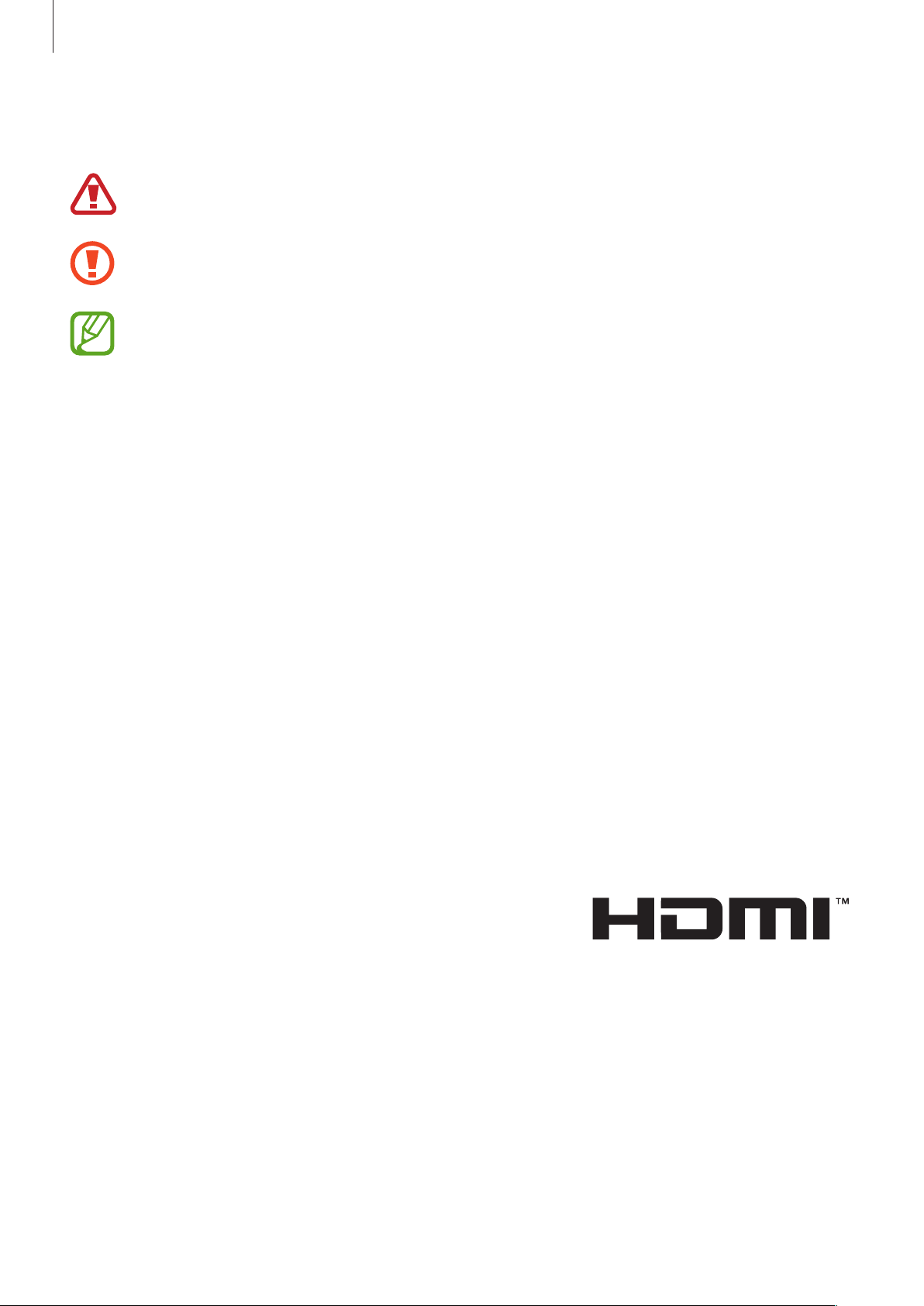
À propos de ce mode d’emploi
Icônes
Avertissement: situations susceptibles de vous blesser ou de blesser autrui
Attention: situations susceptibles d’endommager votre appareil ou d’autres équipements
Remarque: remarques, conseils d’utilisation ou informations complémentaires
Droits d’auteur
Copyright © 2013 Samsung Electronics
Ce mode d’emploi est protégé par les lois internationales sur les droits d’auteur.
Il est interdit de reproduire, distribuer, traduire ou transmettre sous quelque forme et par quelque
moyen que ce soit, électronique ou mécanique, notamment par photocopie, enregistrement
ou stockage dans un système de stockage et de recherche documentaire, tout ou partie de ce
document, sans le consentement préalable écrit de SamsungElectronics.
Marques
•
SAMSUNG et le logo SAMSUNG sont des marques déposées de Samsung Electronics.
•
Les logos Android, Google™, Google Maps™, Google Mail™, YouTube™, Google Play™ Store
et Google Talk
•
Bluetooth® est une marque déposée de Bluetooth SIG, Inc.
•
HDMI, le logo HDMI et High-Definition Multimedia Interface
sont des marques commerciales ou des marques déposées de
HDMI Licensing LLC.
sont des marques de Google, Inc.
™
•
Wi-Fi®, Wi-Fi Protected Setup™, Wi-Fi Direct™, Wi-Fi CERTIFIED™, et le logo Wi-Fi sont des
marques déposées de Wi-Fi Alliance.
•
Toutes les autres marques et droits d’auteur demeurent la propriété de leurs propriétaires
respectifs.
3
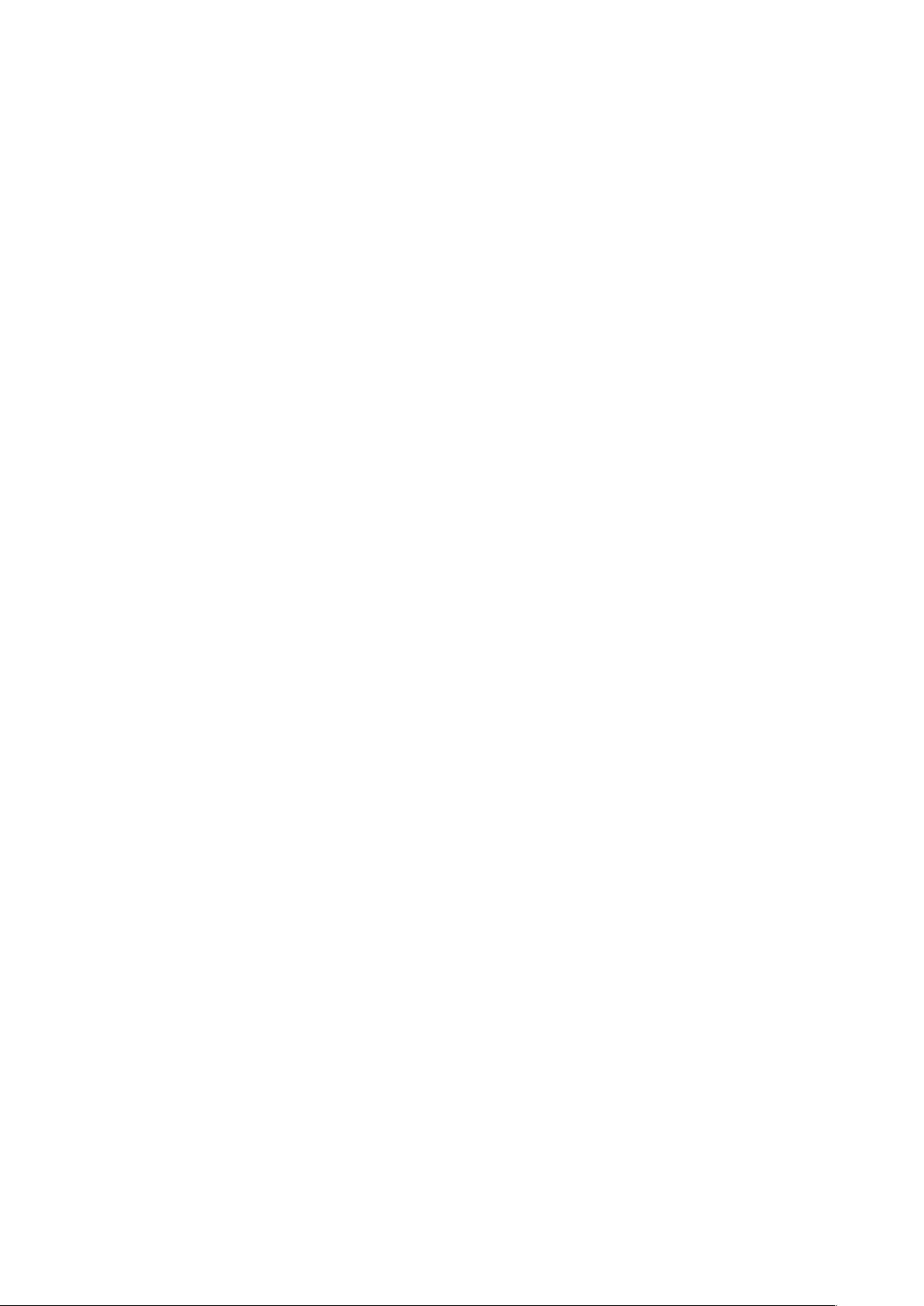
Table des matières
Démarrage
6 Présentation de l’appareil
7 Touches
8 Contenu du coffret
9 Installer la batterie
11 Charger la batterie
13 Insérer une carte mémoire
15 Allumer et éteindre l’appareil
15 Régler le volume
15 Activer le profil Discret
Appareil photo
16 Fonctions de base
25 Fonctions avancées
36 Options de prise de vue
44 Configurer les paramètres de l’appareil
photo et du caméscope
59 Saisir du texte
60 Établir une connexion au réseau Wi-Fi
61 Créer un compte
62 Transférer des fichiers
64 Protéger l’appareil
65 Mettre l’appareil à jour
Multimédia
66 Galerie
69 Paper Artist
70 Éditeur de photos
72 Lecteur vidéo
73 Editeur de vidéos
75 Lecteur MP3
76 YouTube
77 Météo
77 Instagram
46 Nettoyer l'appareil
Fonctions de base
47 Icônes d’informations
48 Utiliser l’écran tactile
51 Reconnaissance des mouvements
54 Notifications
55 Écran d'accueil
57 Utiliser des applications
57 Liste des applications
58 Aide
Communication
78 Contacts
81 E-mail
83 Google Mail
84 Talk
85 ChatON
86 Google+
86 Chat +
4
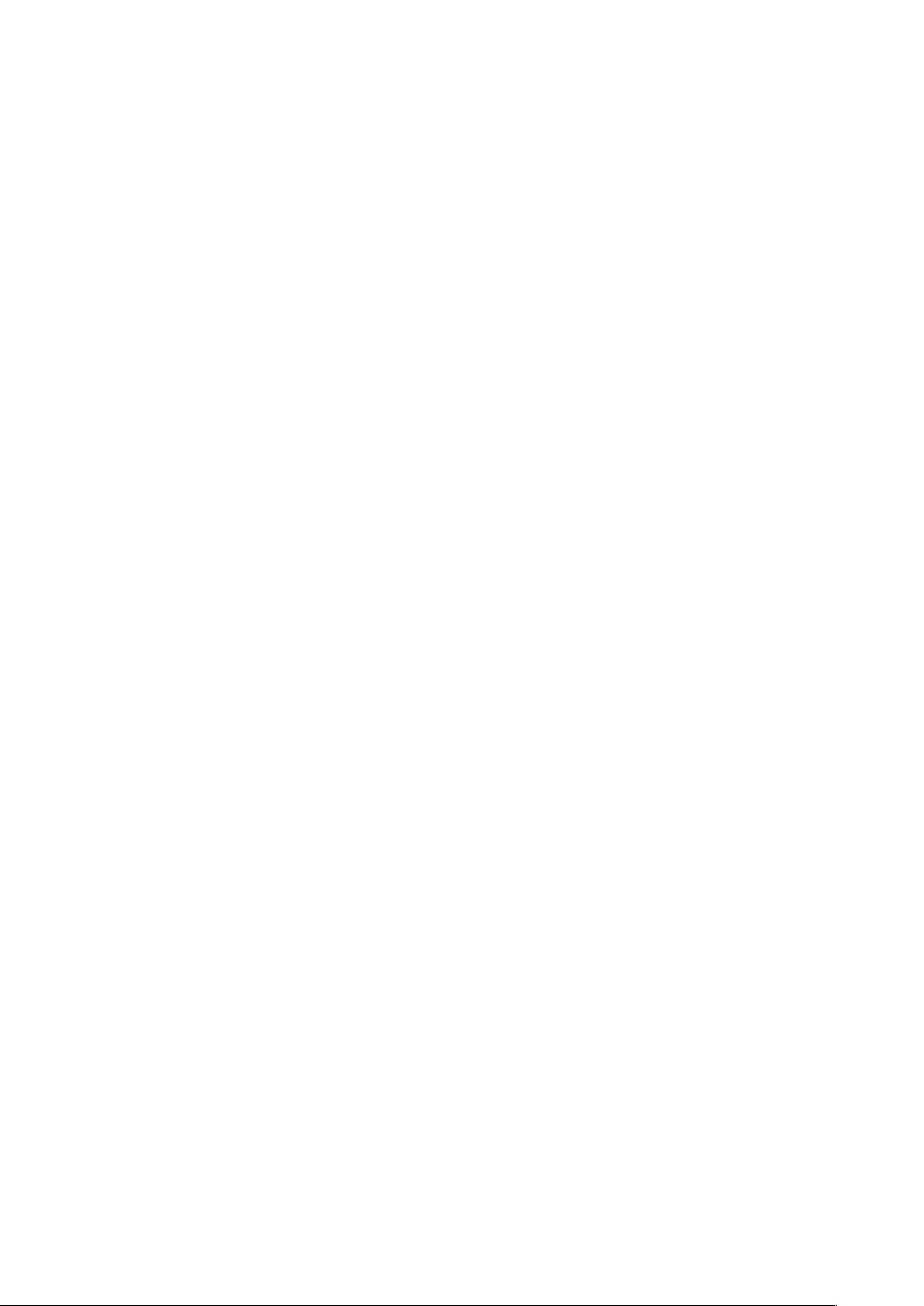
Table des matières
Web et réseau
87 Internet
88 Chrome
90 Bluetooth
91 AllShare Play
92 Partage groupé
Boutiques d’applications et
multimédia
93 Play Store
94 Samsung Apps
94 S Suggest
95 Game Hub
95 Play Musique
Paramètres
110 Accéder au menu des paramètres
110 Wi-Fi
111 Bluetooth
111 Utilisation des données
112 Paramètres supplémentaires
113 Mode blocage
113 Son
114 Affichage
114 Stockage
115 Puissance
115 Batterie
115 Gestionnaire d'applications
115 Services de localisation
116 Écran de verrouillage
116 Sécurité
Utilitaires
96 S Mémo
98 S Calendrier
100 Dropbox
100 Horloge
102 Calculatrice
103 SVoice
104 Google
105 Recherche vocale
105 Gestion tâches
106 Mes fichiers
106 Téléchargements
117 Langue et saisie
119 Cloud
120 Sauvegarder et réinitialiser
120 Ajouter compte
120 Mouvement
121 Accessoire
121 Date et heure
122 Accessibilité
123 Options de développement
124 A propos de l'appareil
Dépannage
Géolocalisation
107 Maps
108 Local
109 Navigation
5
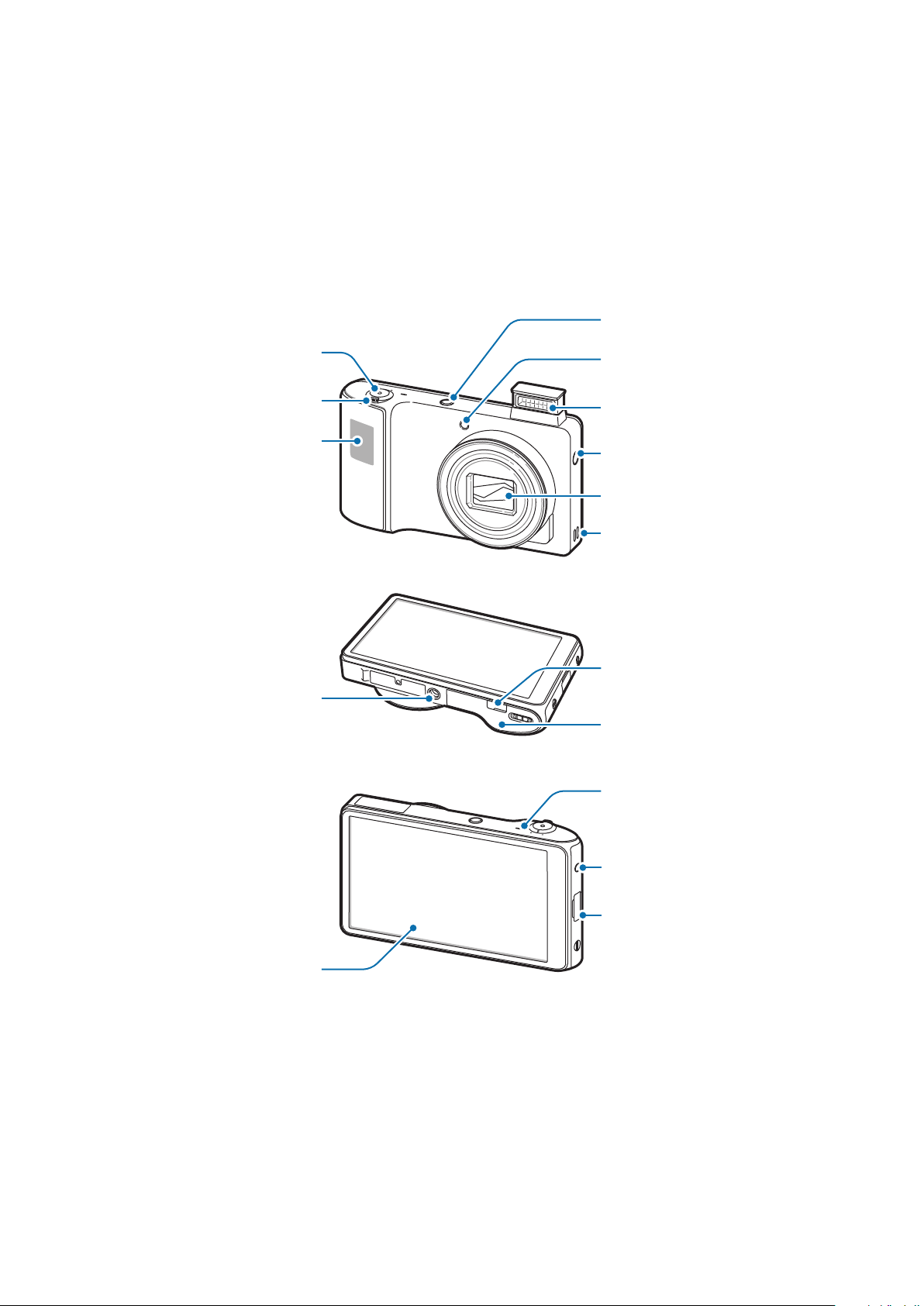
Démarrage
Touche
SIM
Présentation de l’appareil
Touche de
l'obturateur
Molette du zoom
Marche/Arrêt
Témoin de mise
au point
Flash
Antenne GPS
Point de
fixation du
trépied
Touche du flash
Objectif
Haut-parleur
Port HDMI
Compartiment
batterie/carte
Microphone
Prise audio
3,5 mm
Écran tactile
Connecteur à
fonctions
multiples
6
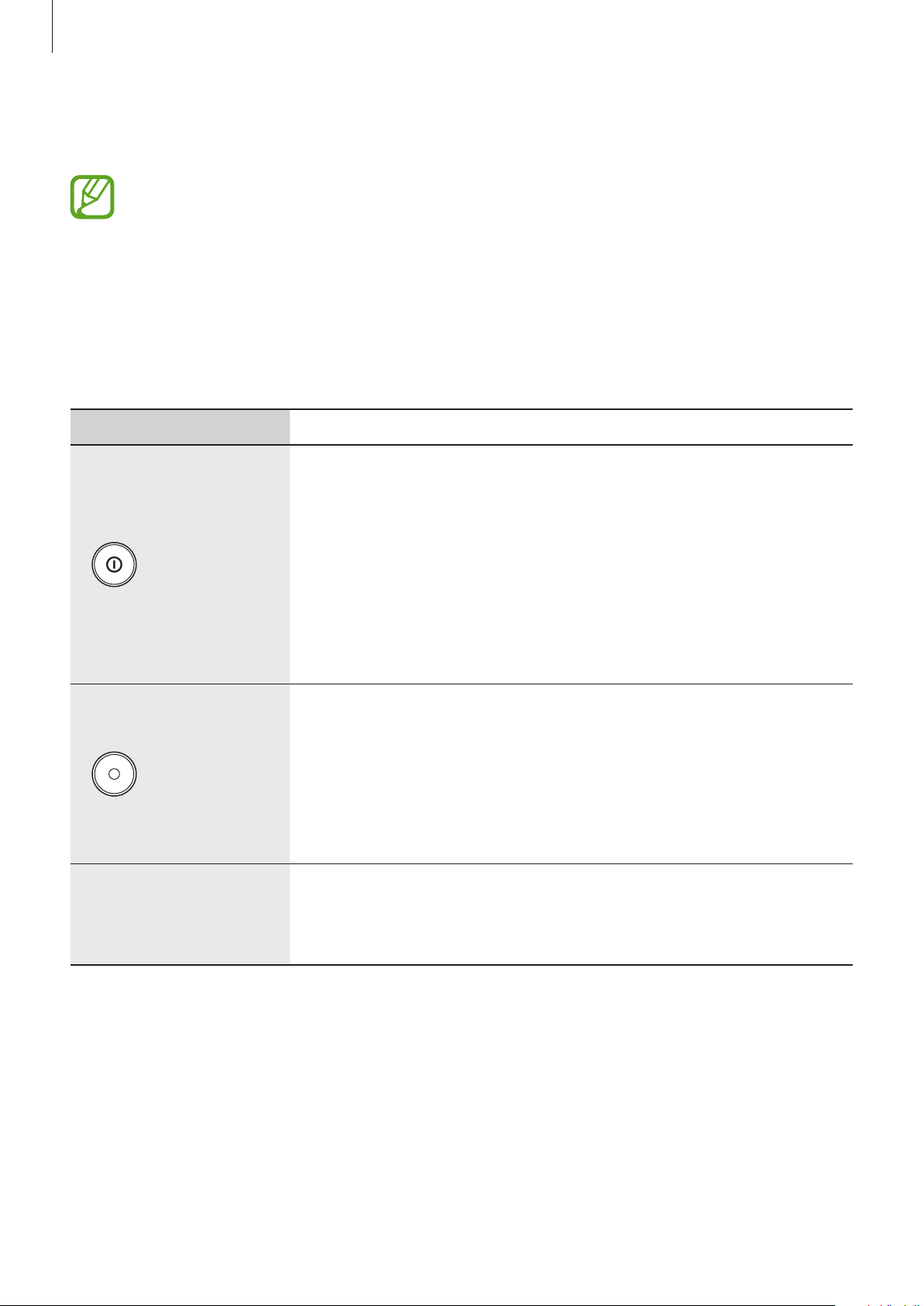
Démarrage
Le microphone situé dans la partie supérieure de l'appareil est actif uniquement lorsque vous utilisez
la reconnaissance vocale ou lorsque vous enregistrez des vidéos.
•
N’utilisez pas de protection d’écran. Cela pourrait entraîner un dysfonctionnement du
capteur.
•
Évitez de mettre l’écran tactile en contact avec de l’eau. L’humidité ou le contact avec l’eau
peut provoquer des dysfonctionnements de l’écran tactile.
Touches
Touche Fonction
•
Maintenir cette touche enfoncée pour allumer ou éteindre
l’appareil.
Marche/Arrêt
Obturateur
Zoom
•
Maintenir cette touche enfoncée pendant 6 à 8secondes pour
réinitialiser l’appareil en cas d’erreur fatale, ou s’il ne répond plus
ou mal.
•
Appuyer sur cette touche pour verrouiller ou déverrouiller
l’appareil. Lorsque l’écran s’éteint, l’appareil passe en mode
Verrouillage.
•
En mode Appareil photo, appuyer sur cette touche pour effectuer
la mise au point sur le sujet. Une fois la mise au point terminée,
le cadre de mise au point devient vert. Appuyer sur cette touche
pour prendre la photo.
•
Depuis l'écran d'accueil, maintenir cette touche enfoncée pour
activer le mode Appareil photo.
•
En mode Appareil photo, tourner cette molette vers la gauche ou
la droite permet d'agrandir ou de rétrécir l'image.
•
Tourner cette molette pour régler le volume de l'appareil.
7

Démarrage
Contenu du coffret
Vérifiez le contenu du coffret et assurez-vous que tous les éléments suivants sont présents:
•
Appareil
•
Batterie
•
Guide de prise en main rapide
Utilisez exclusivement des logiciels homologués par Samsung. L’utilisation de logiciels
piratés ou illégaux peut occasionner des dommages ou des dysfonctionnements qui ne
sont pas couverts par la garantie.
•
Les éléments fournis avec l’appareil et les accessoires disponibles peuvent varier en
fonction de votre zone géographique ou votre opérateur.
•
Les accessoires fournis ont été spécialement conçus pour votre appareil et peuvent ne
pas fonctionner avec d’autres appareils.
•
L’aspect et les caractéristiques du produit peuvent faire l’objet de modifications sans
préavis.
•
Vous pouvez acheter d’autres accessoires auprès de votre revendeur Samsung. Avant
tout achat, assurez-vous qu’ils sont compatibles avec votre appareil.
•
Certains accessoires, autres que ceux fournis, peuvent ne pas être compatibles avec votre
appareil.
•
Utilisez exclusivement des accessoires homologués par Samsung. Les
dysfonctionnements résultant d’une utilisation d’accessoires non homologués ne sont
pas couverts par le service de garantie.
•
La disponibilité de l’ensemble des accessoires dépend entièrement des fabricants. Pour
plus d’informations sur la disponibilité des accessoires, consultez le site Web Samsung.
•
Il est possible que certains téléviseurs ne soient pas compatibles avec l'appareil en raison
de spécifications HDMI différentes.
8
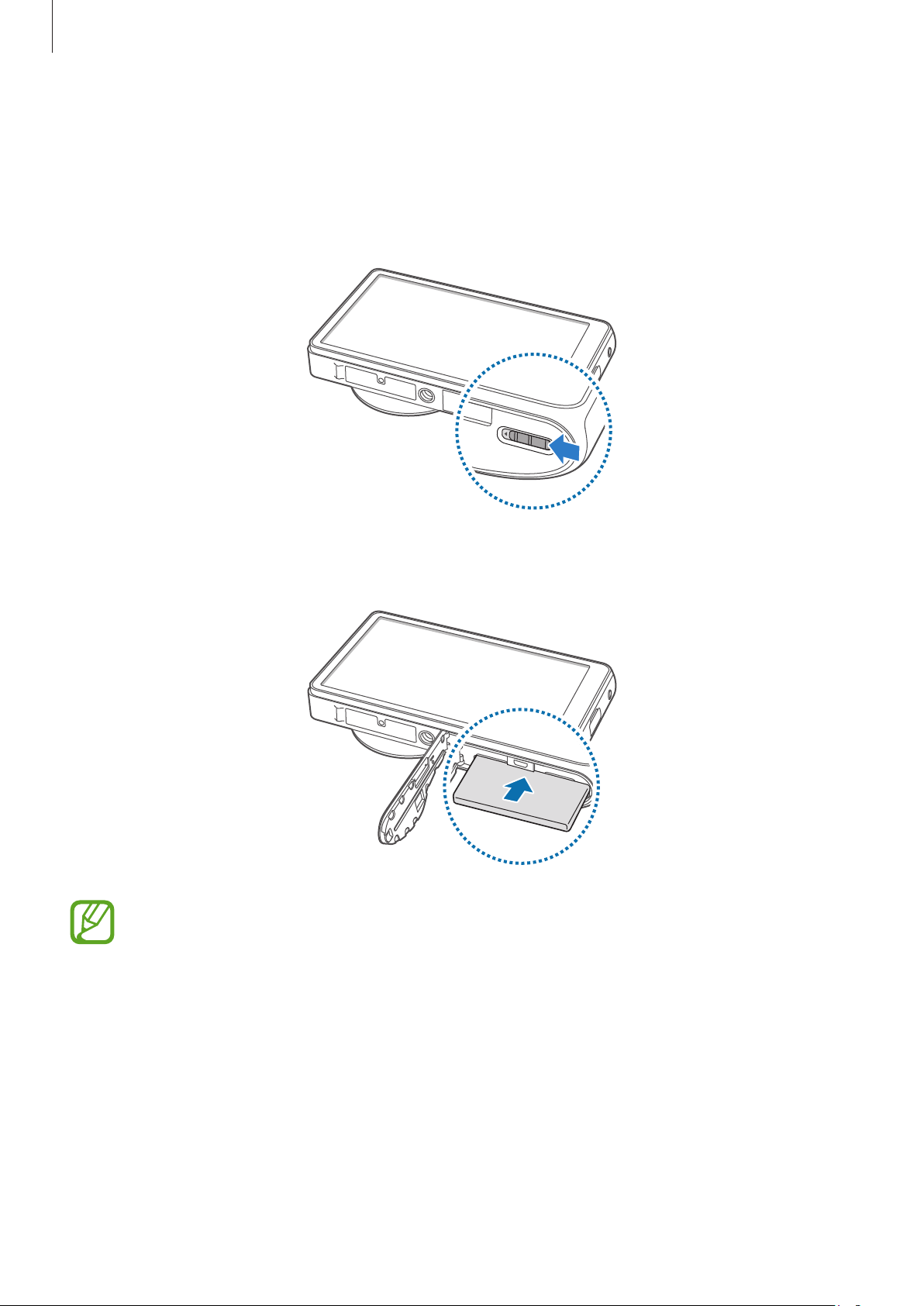
Démarrage
Installer la batterie
Insérez la batterie fournie.
Faites glisser le loquet en position d'ouverture, puis ouvrez le compartiment.
1
Insérez la batterie.
2
Veillez à aligner correctement les contacts dorés des piles lors de leur insertion.
9
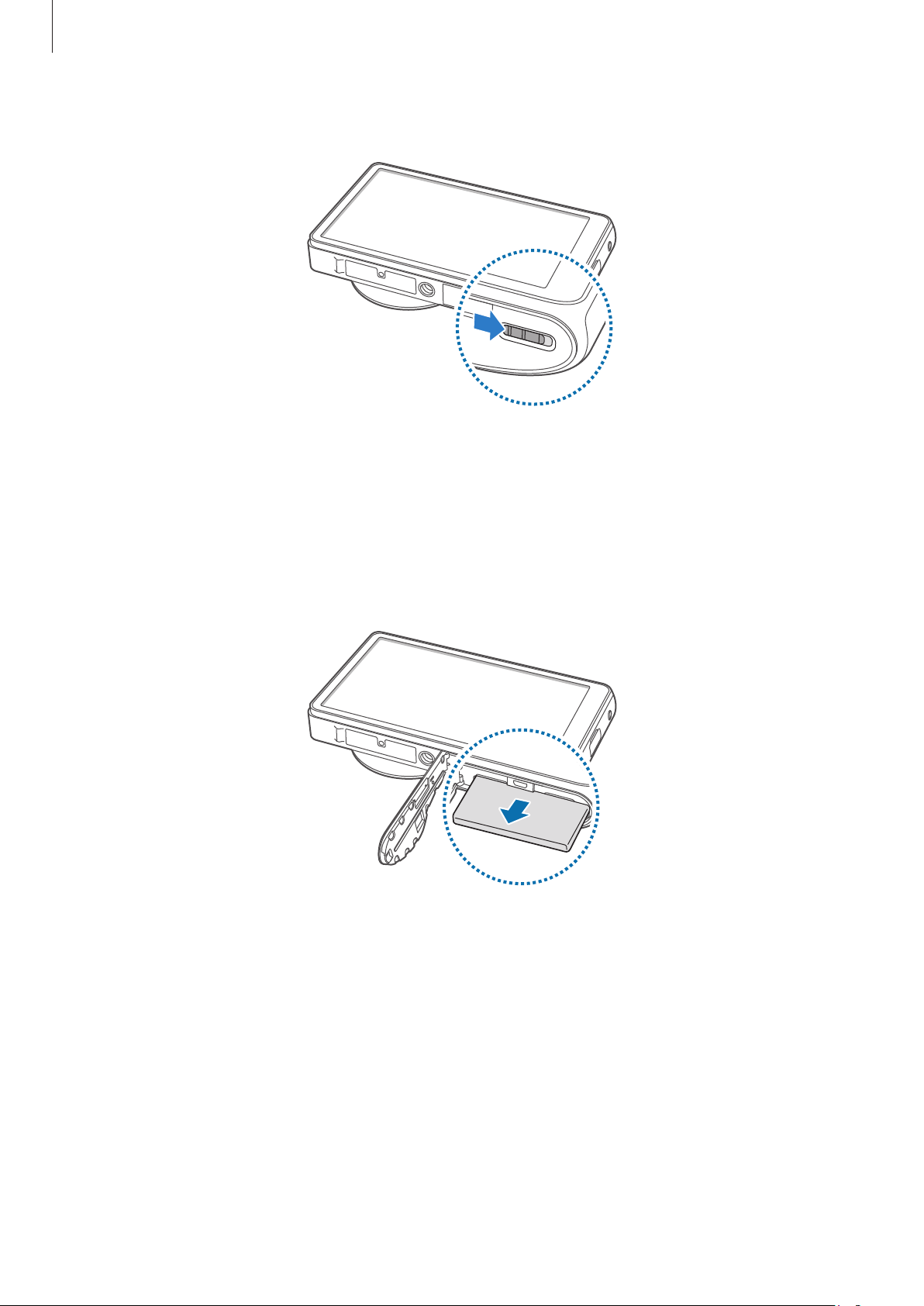
Démarrage
Refermez le compartiment, puis faites glisser le loquet en position de verrouillage.
3
Retirer la batterie
Faites glisser le loquet en position d'ouverture, puis ouvrez le compartiment.
1
Retirez la batterie.
2
10
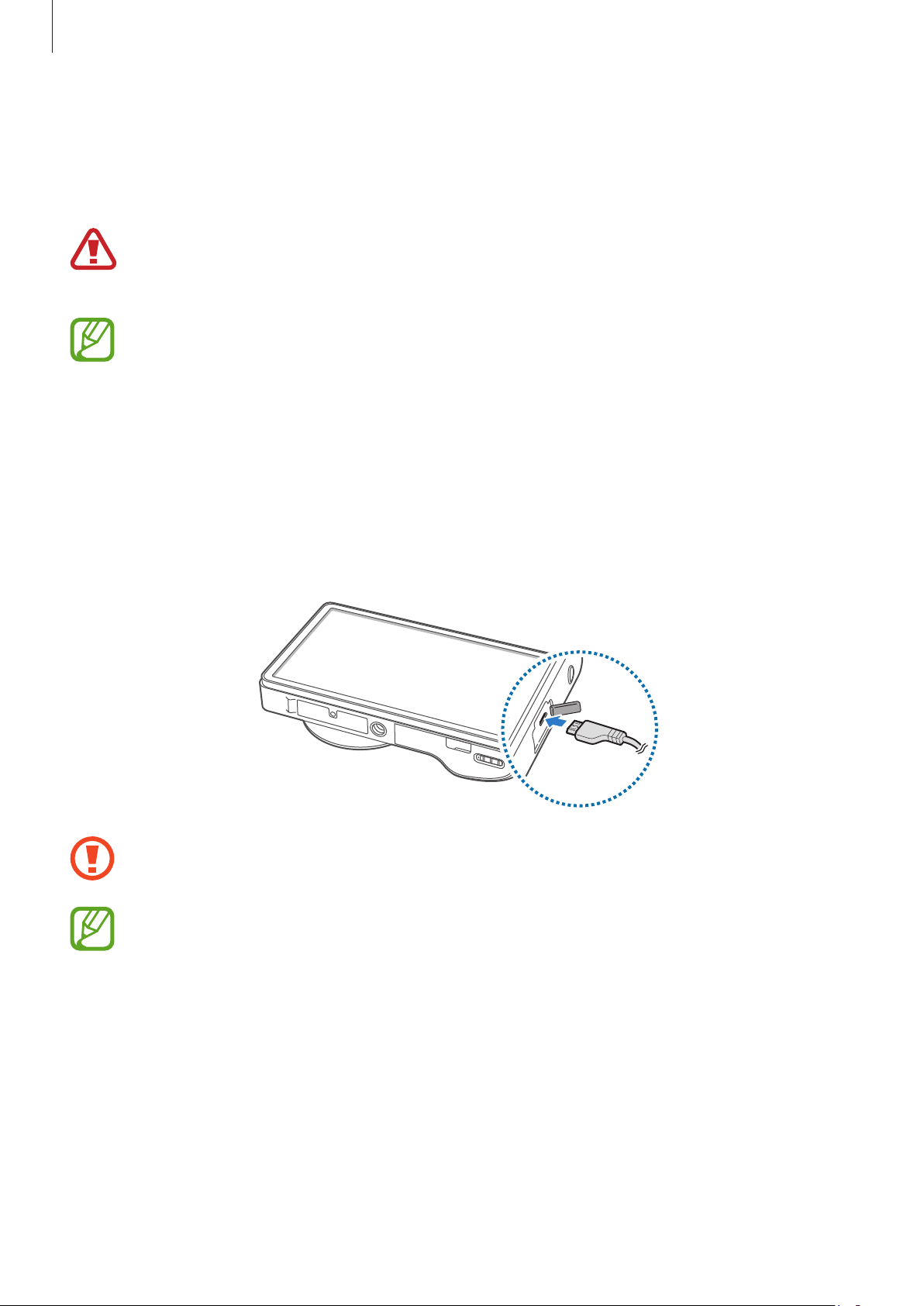
Démarrage
Charger la batterie
Chargez la batterie avant d’utiliser l’appareil pour la première fois. Pour ce faire, vous pouvez utiliser
le chargeur ou relier l’appareil à un ordinateur à l’aide d’un câble de connexion PC.
Utilisez uniquement des chargeurs, des batteries et des câbles de connexion PC
homologués par Samsung. L’utilisation de chargeurs ou de câbles non homologués peut
provoquer l’éclatement de la batterie ou endommager l’appareil.
•
Lorsque le niveau de charge de la batterie est faible, l’appareil émet un signal sonore et
affiche un message d’avertissement.
•
Si la batterie est complètement déchargée, vous ne pouvez pas allumer l’appareil,
même si le chargeur est branché. Rechargez la batterie pendant quelques minutes avant
d’allumer l’appareil.
Charger la batterie avec le chargeur
Branchez la fiche micro-USB du chargeur sur le connecteur à fonctions multiples de l’appareil et
l’autre extrémité sur une prise de courant.
Un branchement incorrect du chargeur peut sérieusement endommager l’appareil. Les
dégâts résultant d’une mauvaise utilisation ne sont pas couverts par la garantie.
•
L’appareil peut être utilisé en cours de chargement, mais dans ce cas, le rechargement
complet de la batterie risque de prendre plus de temps.
•
Lorsque l’appareil est en cours de chargement, il est possible que l’écran tactile ne
fonctionne pas en raison de l’instabilité de l’alimentation électrique. Dans ce cas,
débranchez le chargeur de l’appareil.
•
Il est possible que l’appareil chauffe lorsqu’il est en cours de chargement. Ce phénomène
est normal et n’affecte ni la durée de vie, ni les performances de l’appareil. Si la
température de la batterie devient trop élevée, le chargement risque de s’interrompre.
•
Si l’appareil ne se charge pas correctement, apportez-le, accompagné de son chargeur,
dans un centre de service après-vente Samsung.
11
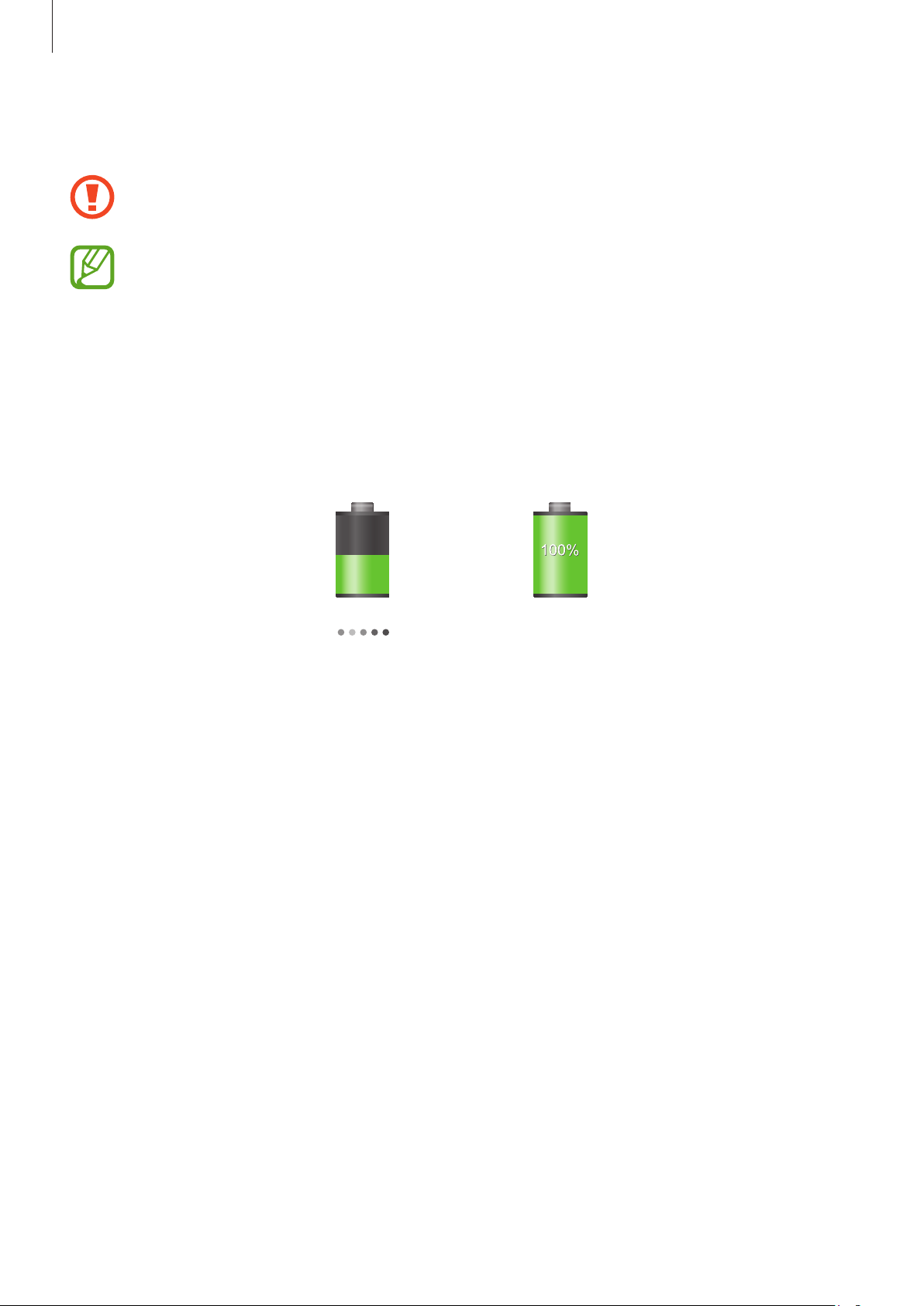
Démarrage
Lorsque la batterie est complètement chargée, débranchez d’abord le chargeur de l’appareil, puis de
la prise de courant.
Ne retirez jamais la batterie avant d’avoir débranché le chargeur. Ceci pourrait endommager
l’appareil.
Pour économiser l’énergie, débranchez le chargeur lorsque vous ne l’utilisez pas. Le
chargeur n’étant pas muni d'une touche Marche/Arrêt, vous devez le débrancher de la prise
de courant pour couper l’alimentation. L’appareil doit rester à proximité de la prise lors du
chargement.
Vérifier la charge de la batterie
Lorsque vous rechargez la batterie et que l’appareil est éteint, les icônes suivantes indiquent l’état du
chargement:
Chargement en cours Chargement terminé
Réduire la consommation d’énergie de la batterie
Votre appareil est doté d’options destinées à optimiser l'autonomie de votre batterie. En
personnalisant ces options et en désactivant des fonctions fonctionnant en arrière-plan, vous
pouvez utiliser l’appareil plus longtemps entre deux chargements:
•
Lorsque vous n’utilisez pas l’appareil, désactivez l'écran tactile en appuyant sur la touche
Marche/Arrêt.
•
Fermez toutes les applications fonctionnant inutilement en arrière-plan à l’aide de du
gestionnaire de tâches.
•
Désactivez la fonction Bluetooth.
•
Désactivez la fonction Wi-Fi.
•
Désactivez les applications de synchronisation automatique.
•
Réduisez la durée du rétroéclairage de l’écran.
•
Réduisez la luminosité de l’écran.
•
Désactivez la fonction de mise sous tension rapide.
•
Activez la fonction de mise hors tension automatique. (p. 115)
•
Activez la fonction de réseau intelligent. (p. 112)
12
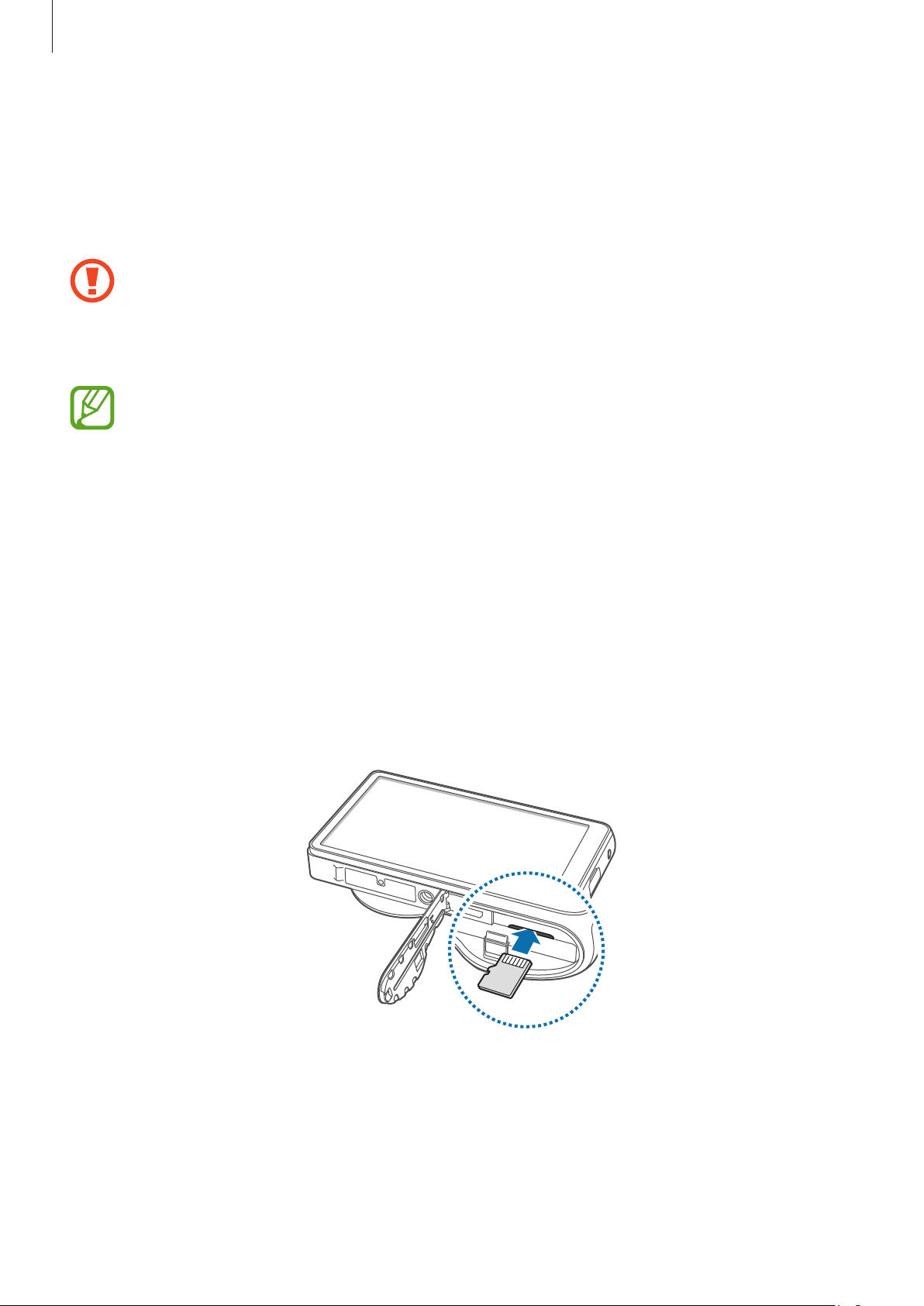
Démarrage
Insérer une carte mémoire
L’appareil est compatible avec les cartes mémoire d’une capacité allant jusqu’à 64Go. Selon le
fabricant et le modèle, certaines cartes mémoire peuvent ne pas être compatibles avec votre
appareil.
•
Certaines cartes mémoire peuvent ne pas être parfaitement compatibles avec l’appareil.
L’utilisation d’une carte mémoire incompatible peut endommager l’appareil ou la carte
mémoire elle-même et corrompre les données qui y sont stockées.
•
Veillez à insérer la carte mémoire du bon côté.
•
Seule la structure de fichiers FAT est compatible avec les cartes mémoire de l’appareil.
Lorsque vous insérez une carte mémoire formatée avec une autre structure de fichiers,
l’appareil vous invite à la reformater.
•
Une trop grande fréquence des opérations d’effacement et d’écriture réduit la durée de
vie des cartes mémoire.
•
Lorsque vous insérez une carte mémoire dans l’appareil, le répertoire de fichiers de la
carte apparaît dans le dossier
Faites glisser le loquet en position d'ouverture, puis ouvrez le compartiment.
1
Insérez la carte mémoire en orientant la puce vers le haut.
2
Enfoncez la carte mémoire dans son compartiment jusqu’à ce qu’elle se verrouille.
3
extSdCard
du menu Mes fichiers.
Refermez le compartiment, puis faites glisser le loquet en position de verrouillage.
4
13
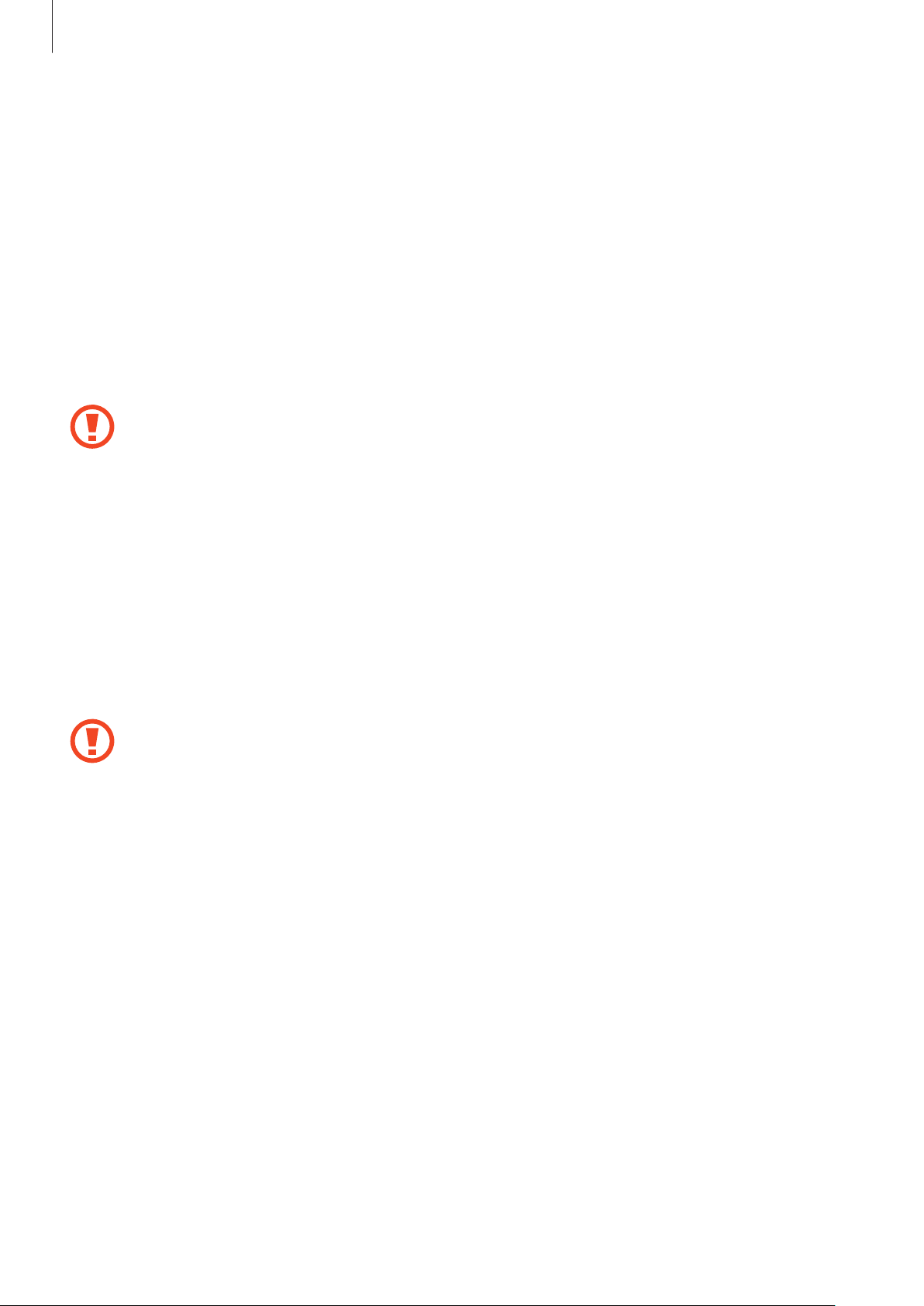
Démarrage
Retirer une carte mémoire
Avant de retirer une carte mémoire, vous devez au préalable la désactiver pour pouvoir la retirer
en toute sécurité. Depuis l’écran d’accueil, appuyez sur
Démonter la carte SD
Faites glisser le loquet en position d'ouverture, puis ouvrez le compartiment.
1
Appuyez avec précaution sur la carte mémoire pour la dégager, puis sortez-la du compartiment.
2
Refermez le compartiment, puis faites glisser le loquet en position de verrouillage.
3
Ne retirez jamais la carte mémoire lorsque l’appareil y enregistre ou lit des informations.
Cela pourrait entraîner une perte ou une corruption des données, ou endommager la carte
mémoire ou l’appareil. Samsung ne peut être tenu responsable des pertes résultant d’une
utilisation frauduleuse ou en cas de détérioration d'une carte mémoire.
→ OK.
Applis
→
Paramètres
→
Stockage
→
Formater une carte mémoire
Une carte mémoire ayant été formatée sur un ordinateur peut ne pas être compatible avec l’appareil.
Formatez la carte mémoire dans l’appareil.
Depuis l’écran d’accueil, appuyez sur
Formater la carte SD
Avant de formater la carte mémoire, n’oubliez pas d’effectuer des copies de sauvegarde de
toutes les données importantes qui y sont stockées. La garantie du fabricant ne couvre pas
la perte de données résultant des manipulations de l’utilisateur.
→
Supprimer tout
Applis
→
Paramètres
.
→
Stockage
→
Formater la carte SD
→
14
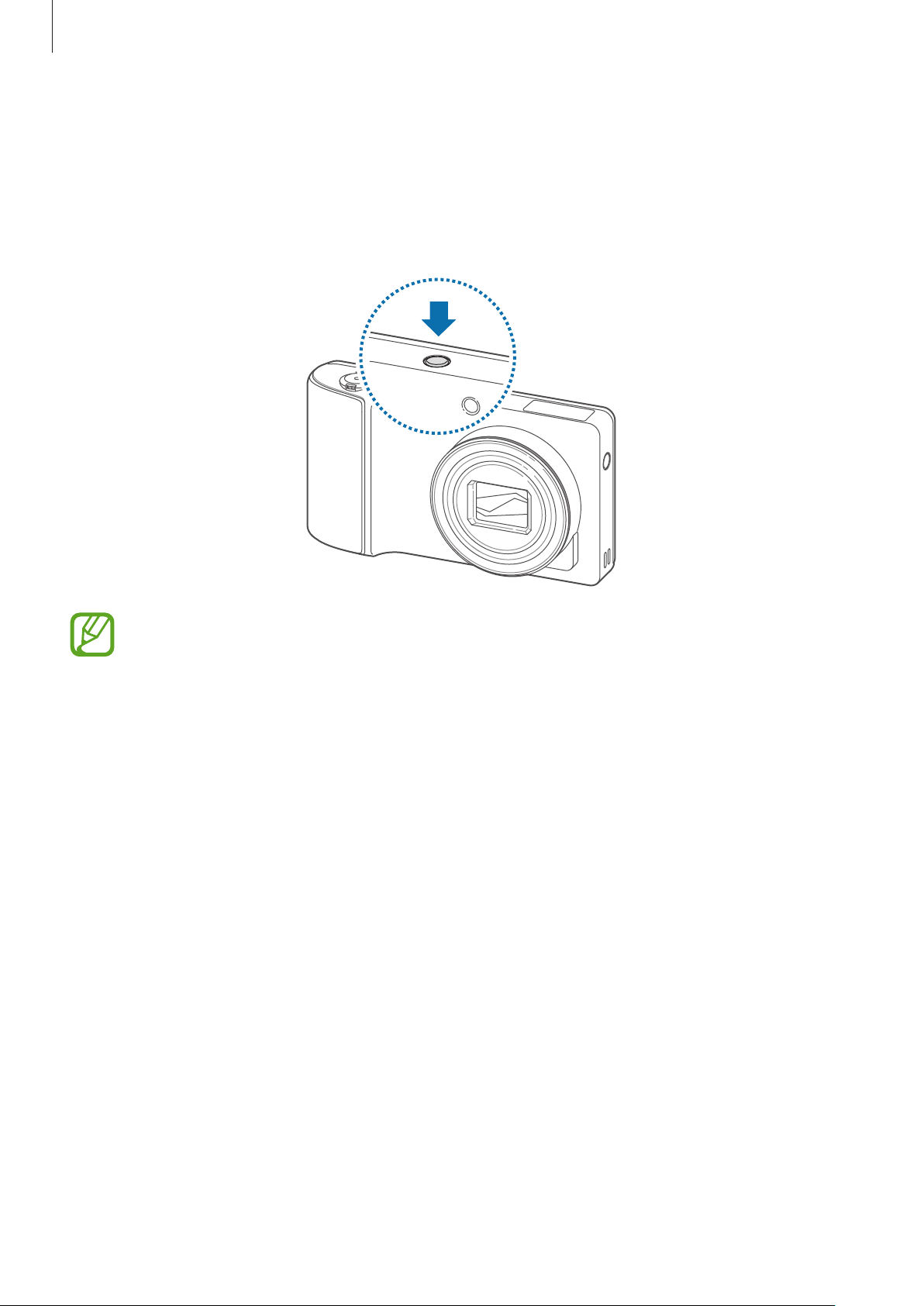
Démarrage
Allumer et éteindre l’appareil
Si vous allumez l’appareil pour la première fois, suivez les instructions affichées à l’écran pour
procéder à sa configuration.
Pour allumer l'appareil, maintenez la touche Marche/Arrêt enfoncée pendant quelques secondes.
•
Respectez toutes les consignes de sécurité et directives formulées par le personnel
compétent dans les lieux où l’utilisation d’appareils mobiles est interdite, comme par
exemple dans les avions et les hôpitaux.
•
Pour désactiver les fonctions de connexion sans fil, c'est-à-dire les fonctions Wi-Fi et
Bluetooth, maintenez la touche Marche/Arrêt enfoncée et appuyez sur
Pour éteindre l’appareil, maintenez la touche Marche/Arrêt enfoncée, puis appuyez sur
Mode Hors-ligne
Éteindre
.
Régler le volume
Pour régler le volume des notifications ou des sons multimédia, tournez la molette du zoom vers la
gauche ou la droite
Activer le profil Discret
.
Utilisez l’une des méthodes suivantes:
•
Maintenez la touche Marche/arrêt enfoncée, puis appuyez sur
•
Ouvrez le volet des raccourcis en haut de l’écran, puis appuyez sur
15
Muet
Son
ou
.
Vibreur
.
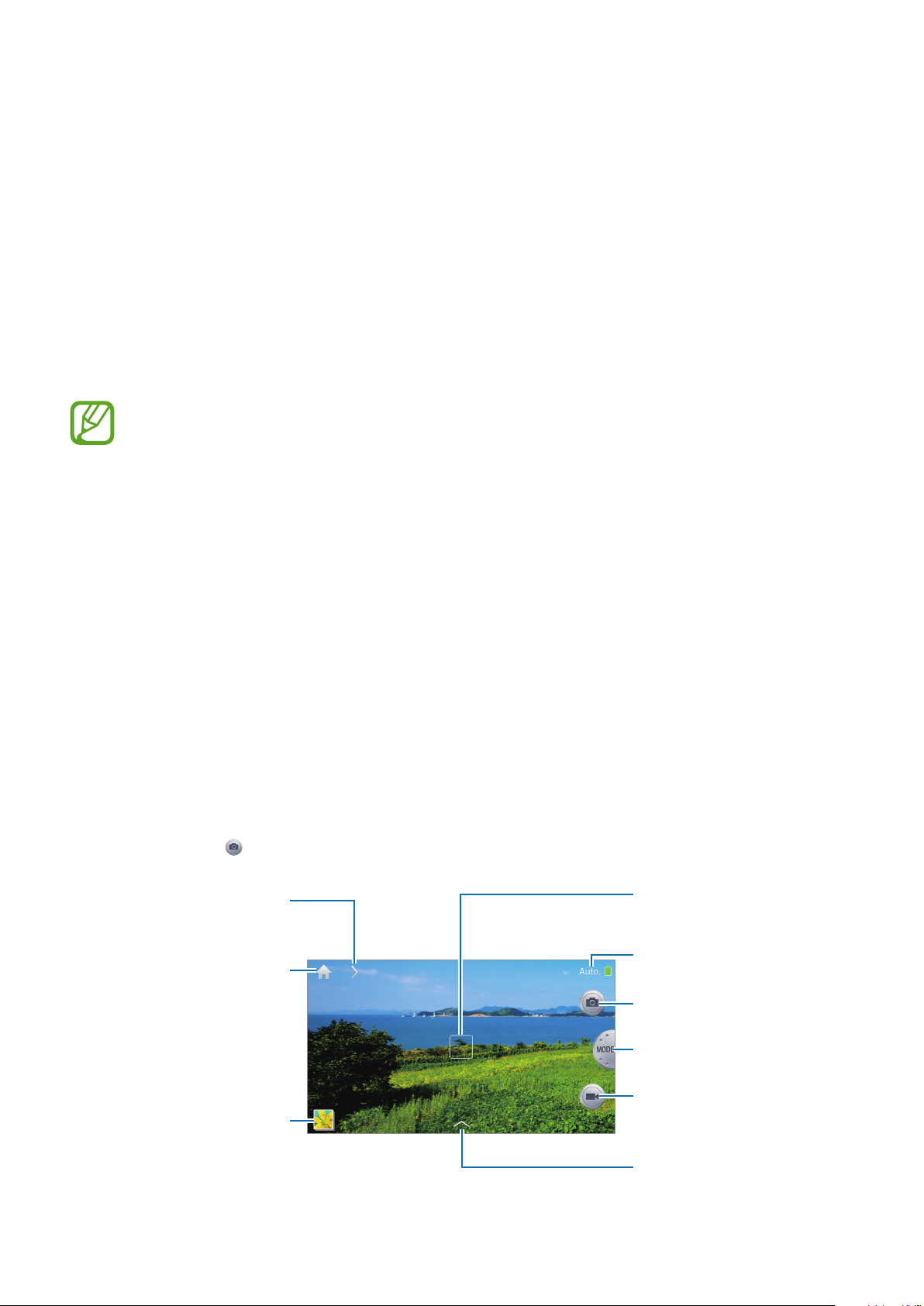
Appareil photo
Appuyer sur l'écran ou faire
Fonctions de base
Utilisez cette application pour prendre des photos ou enregistrer des vidéos.
Pour visionner des photos et des vidéos prises avec l'appareil, utilisez l'application
Appuyez sur
Bon usage de l’appareil photo
•
Ne prenez pas de photos et n’enregistrez pas de vidéos d’autres personnes sans leur
consentement.
•
Ne prenez pas de photos et n’enregistrez pas de vidéos lorsque la loi l’interdit.
•
Ne prenez pas de photos et n’enregistrez pas de vidéos en violation de la vie privée d'autrui.
Appareil photo
Lorsque l'appareil n'est pas utilisé, il se ferme automatiquement.
depuis la liste des applications.
Galerie
. (p. 66)
Prendre des photos
Appuyez très légèrement sur la touche de l'obturateur pour effectuer la mise au point sur le sujet.
Une fois la mise au point terminée, le cadre de mise au point devient vert. Appuyez sur la touche de
l'obturateur pour prendre la photo.
Sinon, sur l'écran de prévisualisation, sélectionnez le sujet de l'image sur lequel doit se faire la mise
au point. Une fois la mise au point terminée, le cadre de mise au point devient vert. Pour prendre la
photo, appuyez sur
Modifier les paramètres de
l’appareil photo.
Revenir à l'écran d'accueil.
Ouvrir l'application Galerie
pour afficher les photos et les
.
vidéos.
glisser le cadre de mise au
point.
Afficher le mode en cours.
Prendre des photos.
Modifier les modes.
Enregistrer une vidéo.
Ouvrir le volet des effets.
16
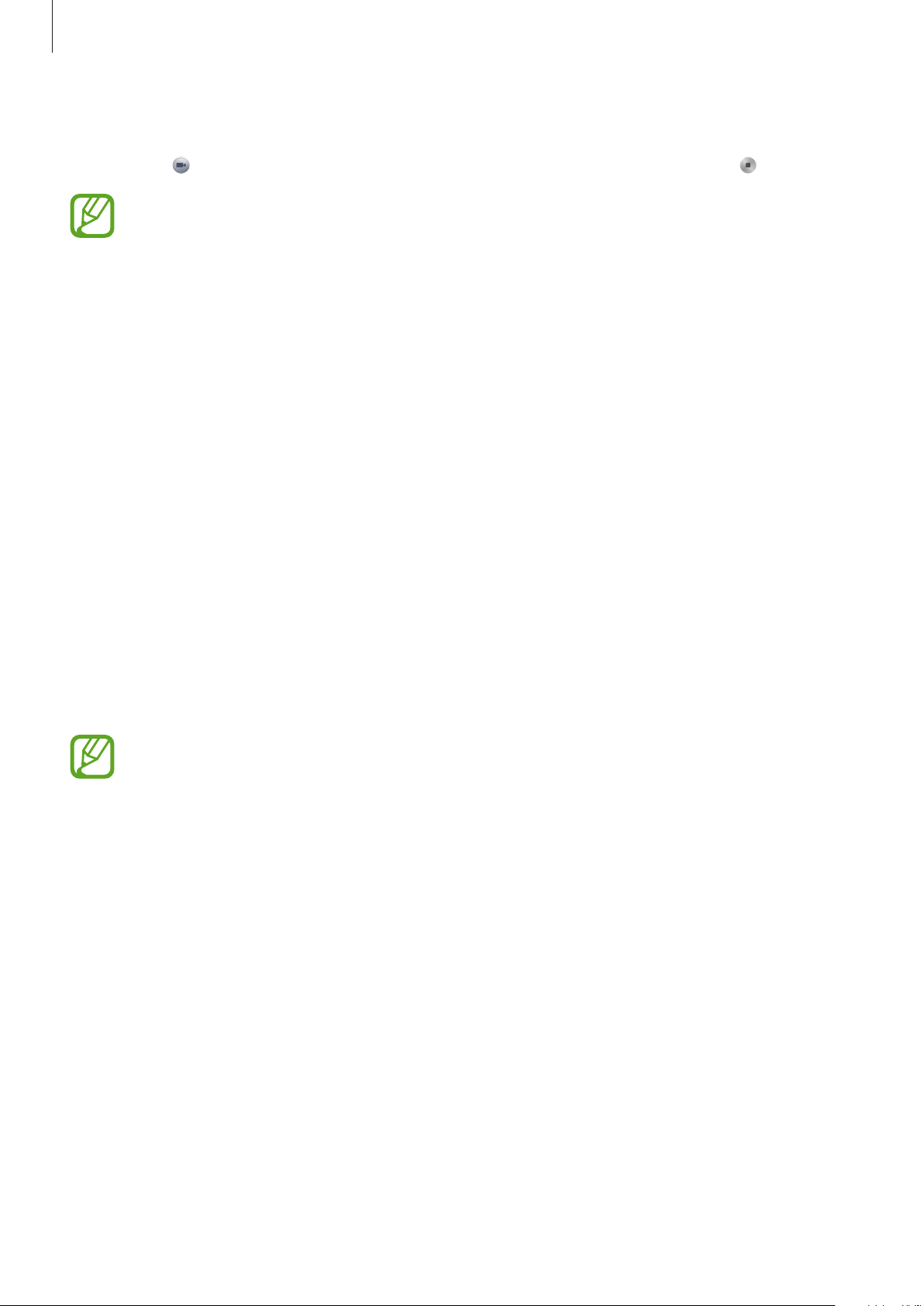
Appareil photo
Enregistrer des vidéos
Appuyez sur pour enregistrer une vidéo. Pour arrêter l’enregistrement, appuyez sur .
•
Il est possible que la fonction de zoom ne soit pas disponible lors d’un enregistrement
avec une résolution élevée.
•
Lorsque vous utilisez une carte mémoire avec une vitesse d'écriture lente, l'appareil
risque de ne pas enregistrer la vidéo correctement. Il peut arrêter l'enregistrement, ou des
images vidéo enregistrées peuvent être endommagées.
•
Les cartes mémoire avec des vitesses d'écriture lentes ne prennent pas en charge la vidéo
haute résolution. Pour enregistrer une vidéo haute résolution, utilisez une carte mémoire
avec une vitesse d'écriture rapide (microSDHC Classe10 ou supérieure).
•
La taille de la vidéo peut apparaître de façon réduite en fonction de la résolution vidéo et
de la cadence de prise de vue.
•
Vous pouvez enregistrer des vidéos d'une durée allant jusqu'à 20–25minutes en une
prise.
•
Si la fonction de zoom est activée lorsque vous enregistrez des vidéos, l'appareil peut
enregistrer le bruit du zoom en fonctionnement. Pour diminuer le bruit du zoom, activez
la fonction de zoom silencieux. (p. 45)
Prendre des photos en cours d'enregistrement d'une vidéo
Appuyez sur la touche de l'obturateur pour prendre des photos lorsque vous enregistrez une vidéo.
•
Les photos prises en cours d'enregistrement d'une vidéo sont redimensionnées
automatiquement, en fonction de la résolution de la vidéo enregistrée.
•
La qualité des photos prises en cours d'enregistrement d'une vidéo peut être inférieure à
celle des photos prises normalement.
•
Les photos prises en cours d'enregistrement d'une vidéo peuvent être différentes des
images en mouvement.
Afficher des photos et des vidéos
Pour afficher les photos prises ou les vidéos enregistrées, appuyez sur le visualiseur d'images.
(p. 66)
17
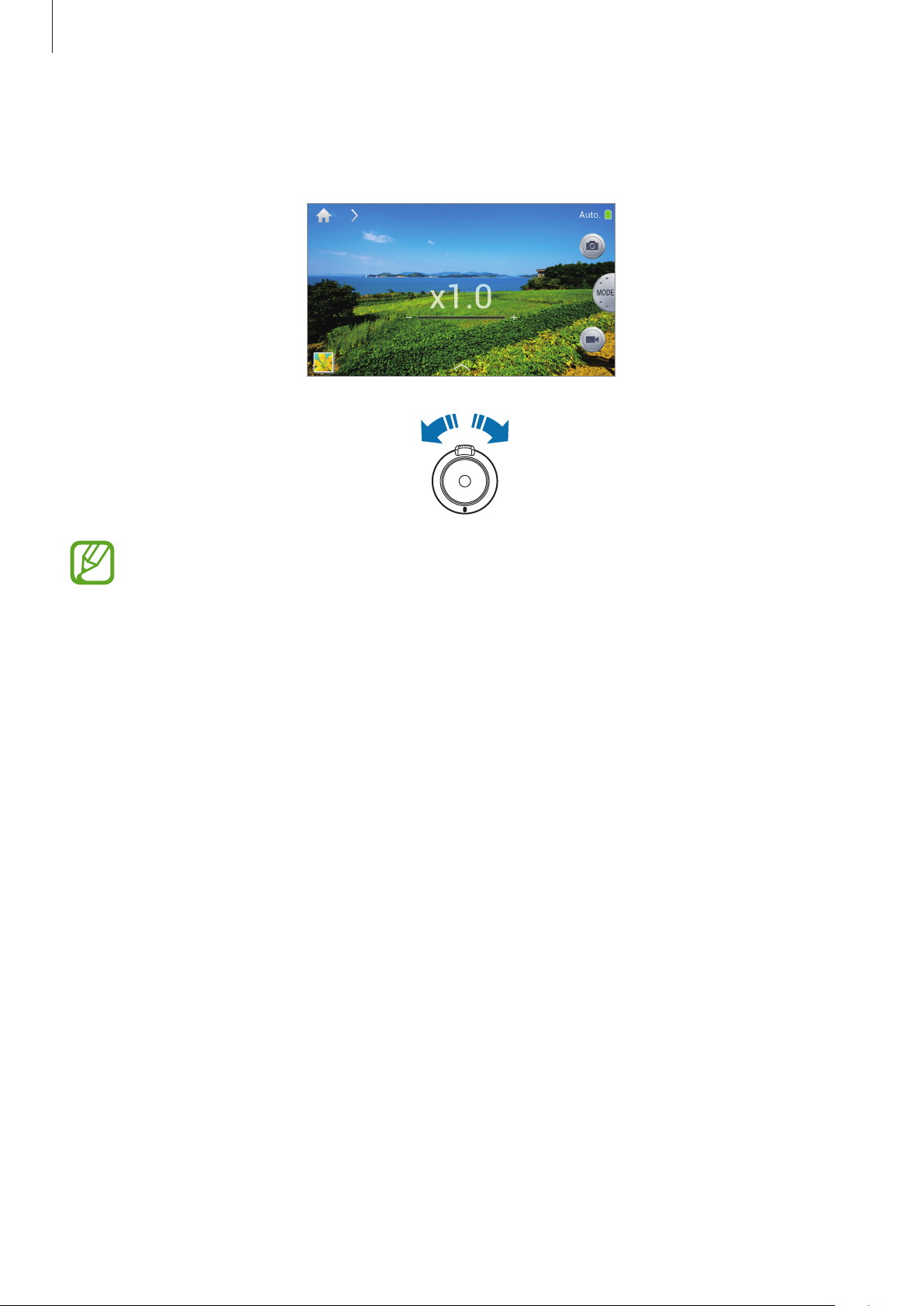
Appareil photo
Effectuer un zoom avant et arrière
Tournez la molette du zoom vers la gauche ou la droite pour effectuer un zoom avant ou arrière.
Zoom arrière
•
Il est possible que la fonction de zoom ne soit pas disponible lorsque vous enregistrez
une vidéo avec une résolution élevée.
•
La fonction de zoom avant/arrière est disponible en cours d'enregistrement d'une vidéo.
Zoom avant
Prendre des photos avec la mise au point tactile
Effectuez la mise au point sur différentes zones grâce à la mise au point tactile.
Appuyez sur l'écran ou faites glisser le cadre de mise au point sur le sujet. Appuyez très légèrement
sur la touche de l'obturateur pour effectuer la mise au point sur la zone sélectionnée, puis appuyez
sur la touche de l'obturateur pour prendre la photo.
18
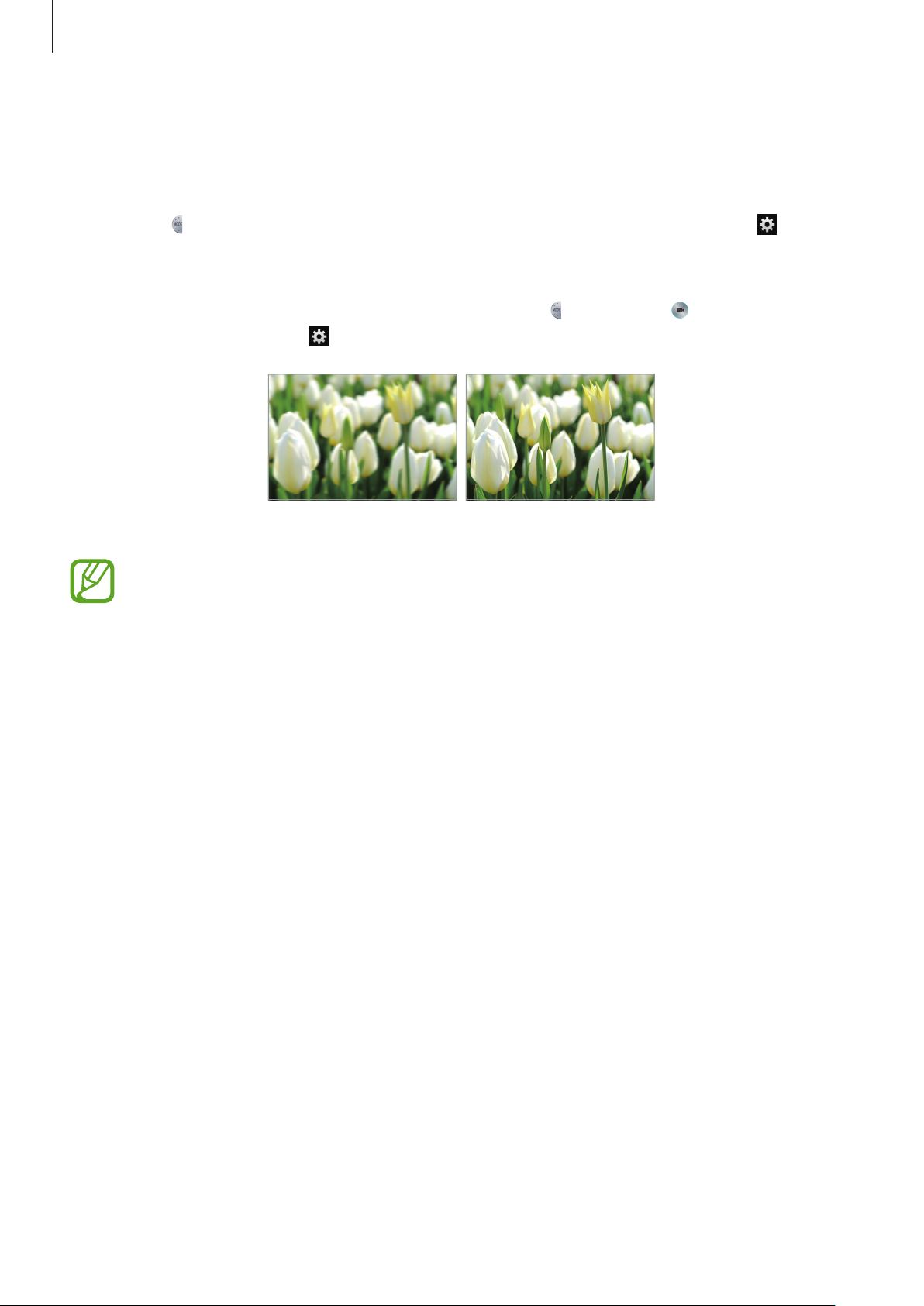
Appareil photo
Réduire les vibrations de l'appareil
Utilisez l'option Stabilisateur (OIS) pour réduire ou éliminer l'effet de flou provoqué par les vibrations
de l'appareil.
→
Appuyez sur
Appareil photo
bouge.
Pour utiliser cette fonction en mode Caméscope, appuyez sur
visualisation, puis appuyez sur
Expert
→
→ A / S / M / P sur l'écran de prévisualisation, puis appuyez sur →
OIS (stabilisateur)
pour pouvoir effectuer la mise au point lorsque l'appareil
→
→
Caméscope
→
OIS (stabilisateur)
Expert
→ sur l'écran de
.
Avant correction Après correction
•
La fonction Stabilisateur peut ne pas fonctionner correctement dans les conditions
suivantes:
–
Lorsque vous déplacez l'appareil pour suivre un sujet en mouvement.
–
Si l'appareil tremble trop.
–
Lorsque la vitesse d'obturation est lente (par exemple, lorsque vous prenez des
photos dans des conditions de faible éclairage).
–
Si la batterie est faible.
–
Lorsque vous prenez des photos en plan rapproché.
•
Avec un trépied, l'utilisation de cette fonction peut entraîner des photos floues en raison
de la vibration provoquée par le capteurOIS. Si vous utilisez un trépied, désactivez cette
fonction.
•
L'affichage peut être flou si l'appareil subit un choc ou tombe. Si cela se produit,
redémarrez l'appareil.
19
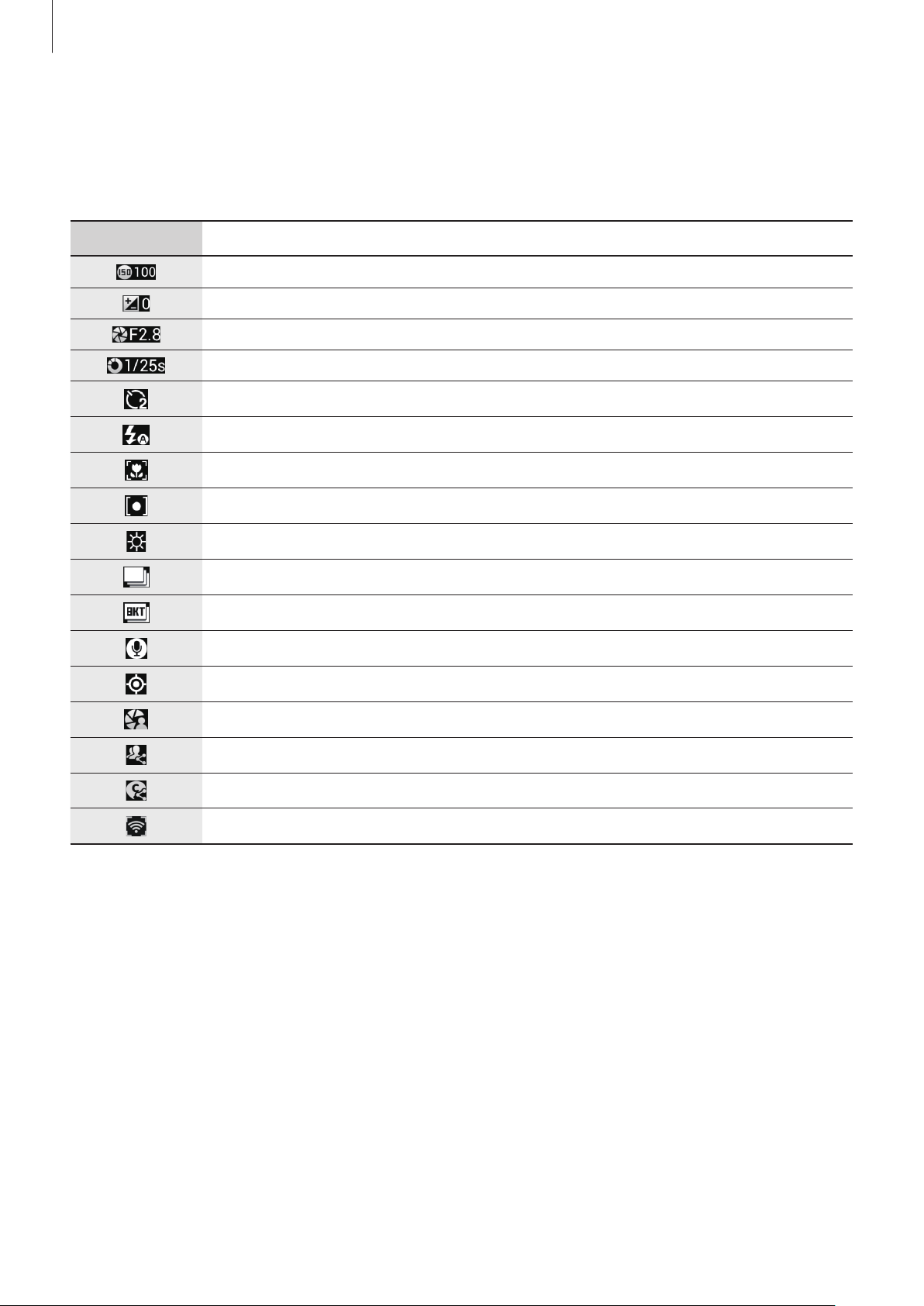
Appareil photo
Icônes de l'appareil photo
Les icônes affichées sur l'écran de prise de vue fournissent des informations sur le statut de l'appareil.
Les icônes répertoriées dans le tableau ci-dessous sont les plus courantes.
Icône Signification
Sensibilité ISO
Valeur d'exposition
Ouverture
Vitesse d'obturation
Retardateur
Flash
Macro
Mesure
Balance des blancs
Prise de vue en continu
Mode bracketing
Commande vocale
Géolocalisation
Partage
Partage de photos d'amis
Partage ChatON
Objectif à distance
20
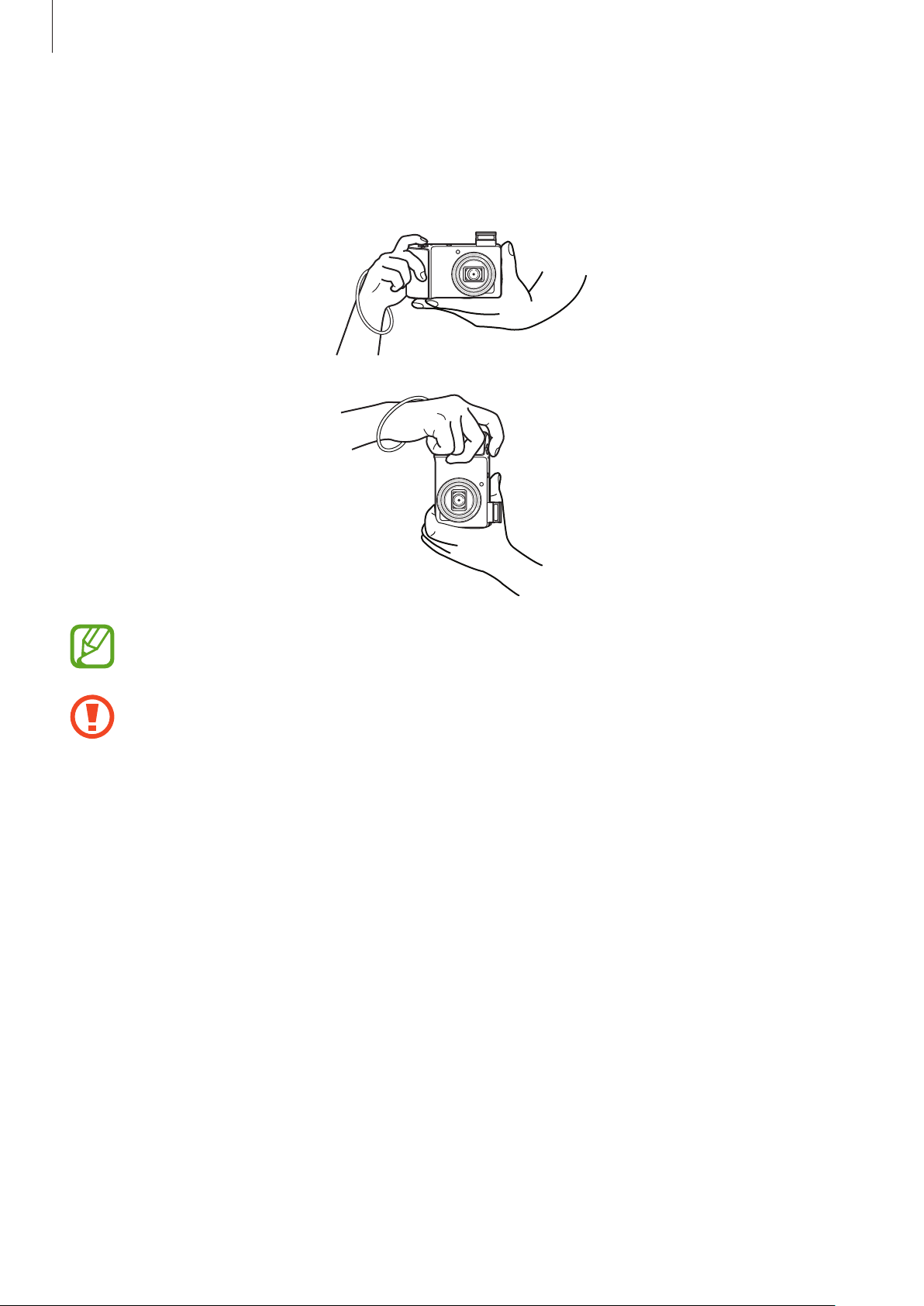
Appareil photo
Conseils pour prendre des photos plus nettes
Tenir l'appareil correctement
Assurez-vous de ne pas obstruer l'écran, l'objectif, le flash ou le microphone.
Veillez à ne pas exposer l'objectif à la lumière directe du soleil. Cela peut décolorer le capteur
d'image ou entraîner des dysfonctionnements.
21
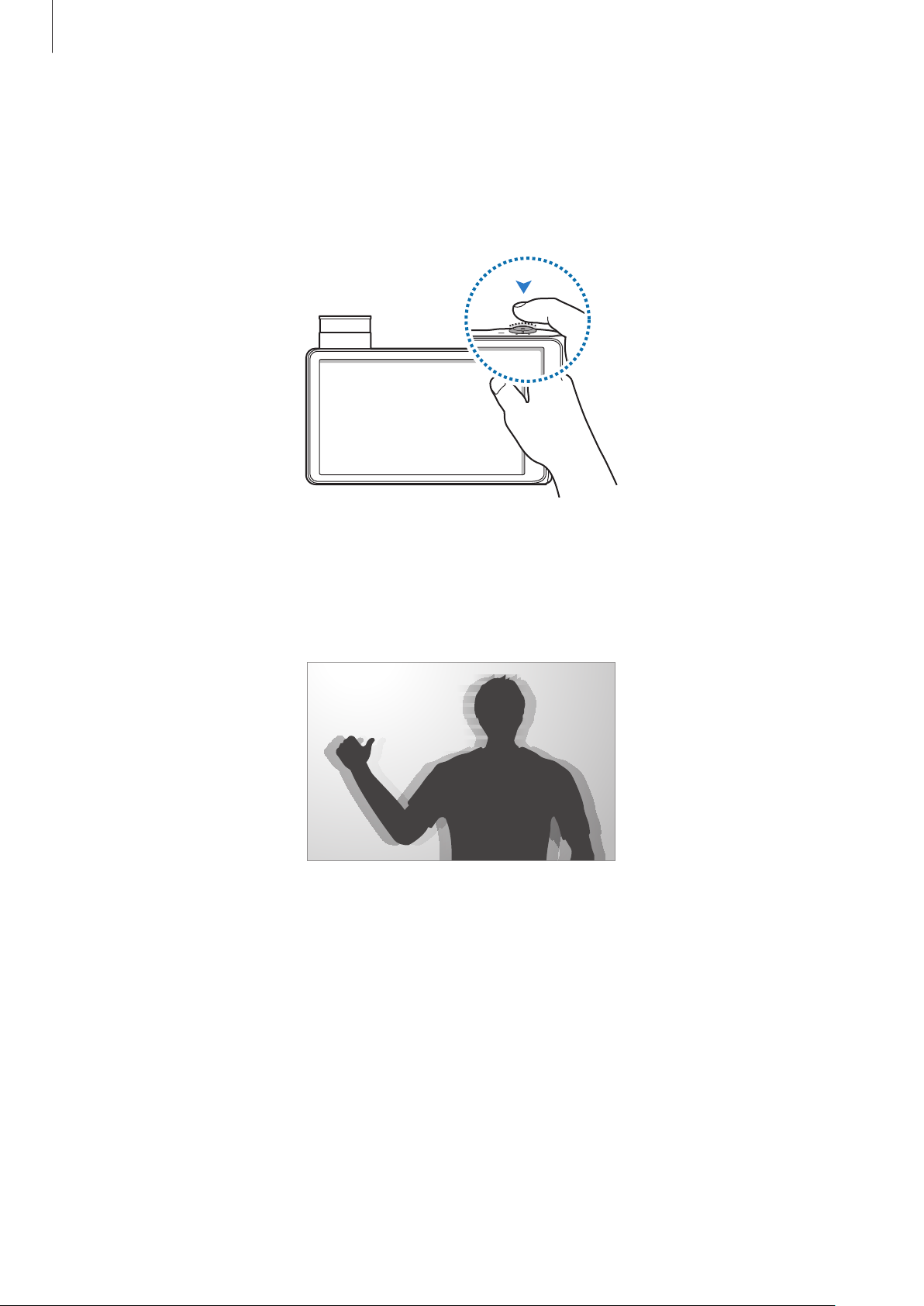
Appareil photo
Réaliser la mise au point
Appuyez très légèrement sur la touche de l'obturateur pour réaliser la mise au point. L'appareil règle
la mise au point automatiquement, et le cadre de mise au point devient vert. Si la mise au point n'est
pas ajustée, le cadre devient rouge.
Réduire les vibrations de l'appareil
Réglez le stabilisateur d'image optique afin de réduire les vibrations de l'appareil au niveau optique.
(p. 19)
22
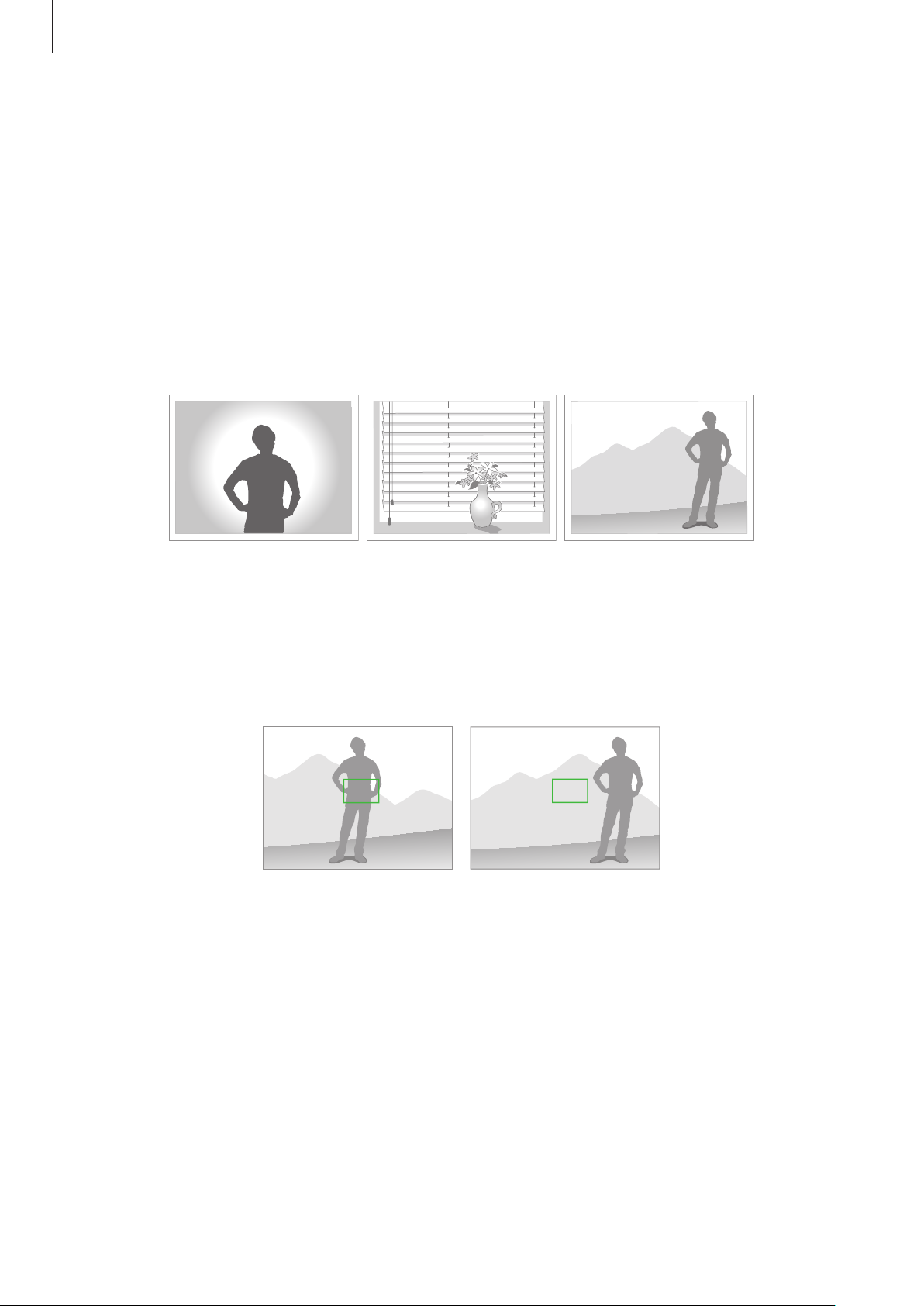
Appareil photo
Maintenir la mise au point sur le sujet
La mise au point sur le sujet peut être difficile dans les conditions suivantes:
•
Lorsque le contraste entre le sujet et l'arrière-plan est faible. Par exemple, le sujet porte des
vêtements de la même couleur que l'arrière-plan.
•
La lumière derrière le sujet est trop importante.
•
Le sujet est brillant ou réfléchissant.
•
Le sujet présente des motifs horizontaux, tels que des stores.
•
Le sujet n'est pas positionné au centre de l'image.
Utiliser le verrouillage de mise au point
Appuyez très légèrement sur la touche de l'obturateur pour effectuer la mise au point. Lorsque la
mise au point est faite sur le sujet, vous pouvez déplacer l'appareil. Lorsque vous êtes prêt, appuyez
sur la touche de l'obturateur pour prendre la photo.
23
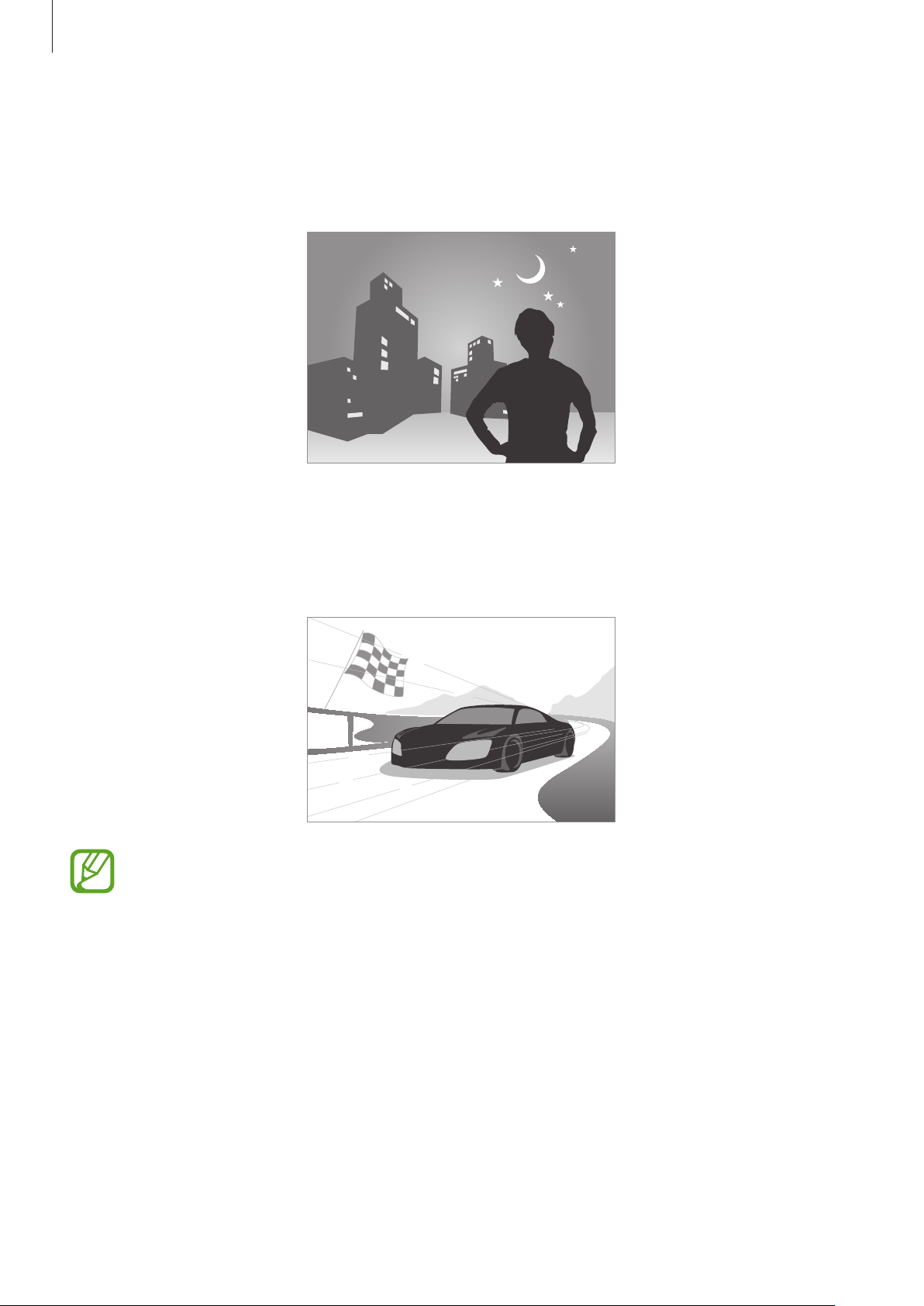
Appareil photo
Prendre des photos dans des conditions de faible éclairage
•
Activez le flash pour prendre des photos dans des conditions de faible éclairage. (p. 37)
•
Réglez les paramètres de sensibilité ISO. (p. 38)
Prendre des photos lorsque les sujets se déplacent rapidement
Utilisez l'option de prise de vue en continu pour prendre des photos de sujets en mouvement.
(p. 26)
Pour prendre plusieurs photos en continu, utilisez une carte mémoire avec des vitesses
d'écriture plus rapides (microSDHC Classe10 ou supérieure).
24
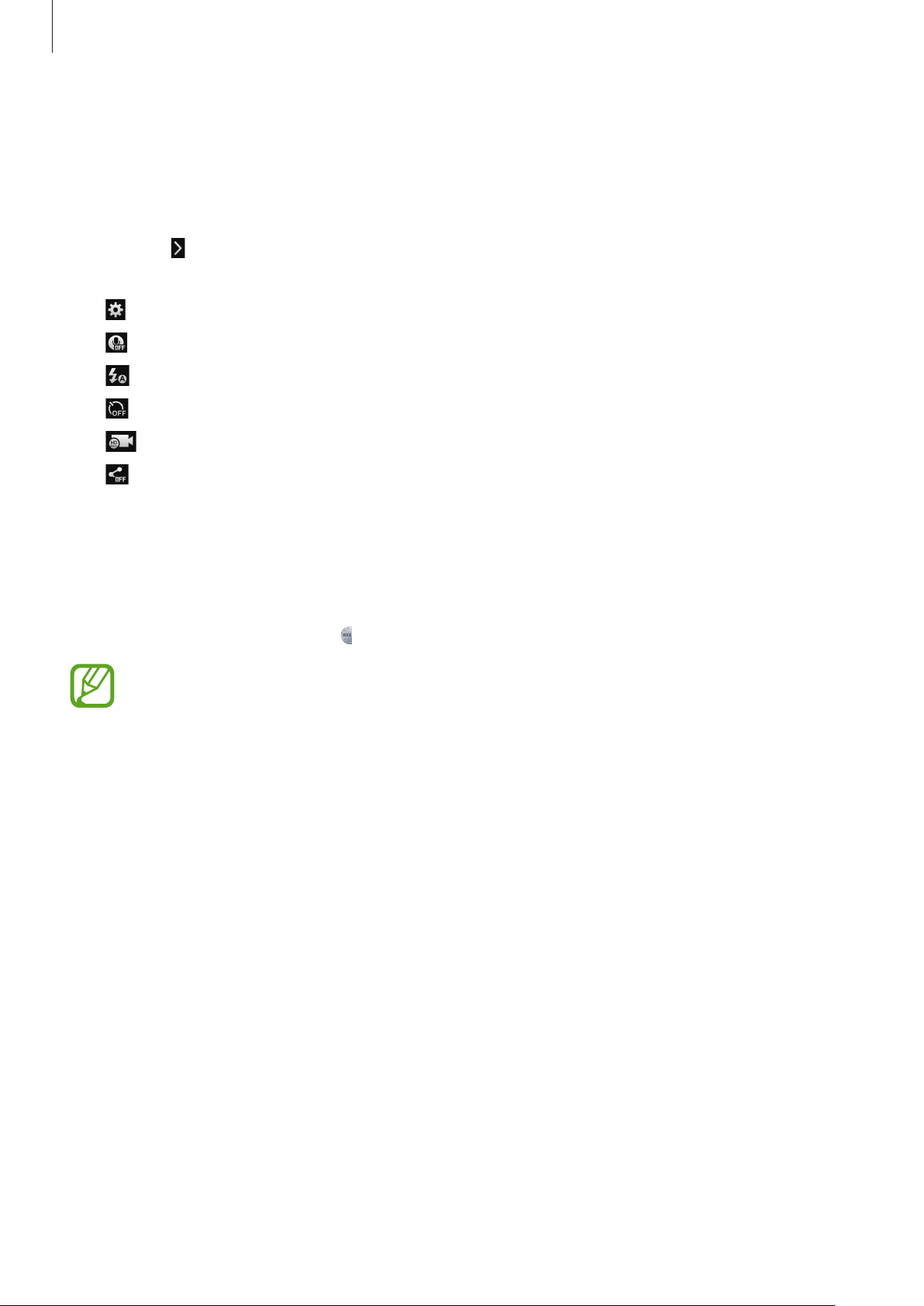
Appareil photo
Fonctions avancées
Modifier les paramètres de l'appareil photo et du caméscope
Appuyez sur pour modifier rapidement les paramètres de l'appareil photo. Les options disponibles
varient selon le mode sélectionné.
•
: configurer les paramètres de l'appareil photo.
•
: activer ou désactiver la commande vocale pour prendre des photos.
•
: activer ou désactiver le flash.
•
: définir le délai à l'issue duquel l'appareil doit prendre une photo ou enregistrer une vidéo.
•
•
: sélectionner une résolution pour les vidéos.
: activer ou désactiver les options de partage.
Auto.
Cette fonction permet de prendre des photos avec les modes scéniques sélectionnés
automatiquement par l'appareil. L'appareil détermine le mode approprié pour la photo.
→
Pour utiliser ce mode, appuyez sur
•
En fonction de la position du sujet ou de l'éclairage, il se peut que l'appareil ne
sélectionne pas un mode de portrait.
•
Il se peut que l'appareil ne sélectionne pas le mode approprié en fonction des conditions
de prise de vue, telles que les vibrations de l'appareil, l'éclairage ou la distance par
rapport au sujet.
•
En mode automatique, l'appareil consomme plus d'énergie en raison de la modification
constante des paramètres lors de la sélection des modes appropriés.
Auto.
25
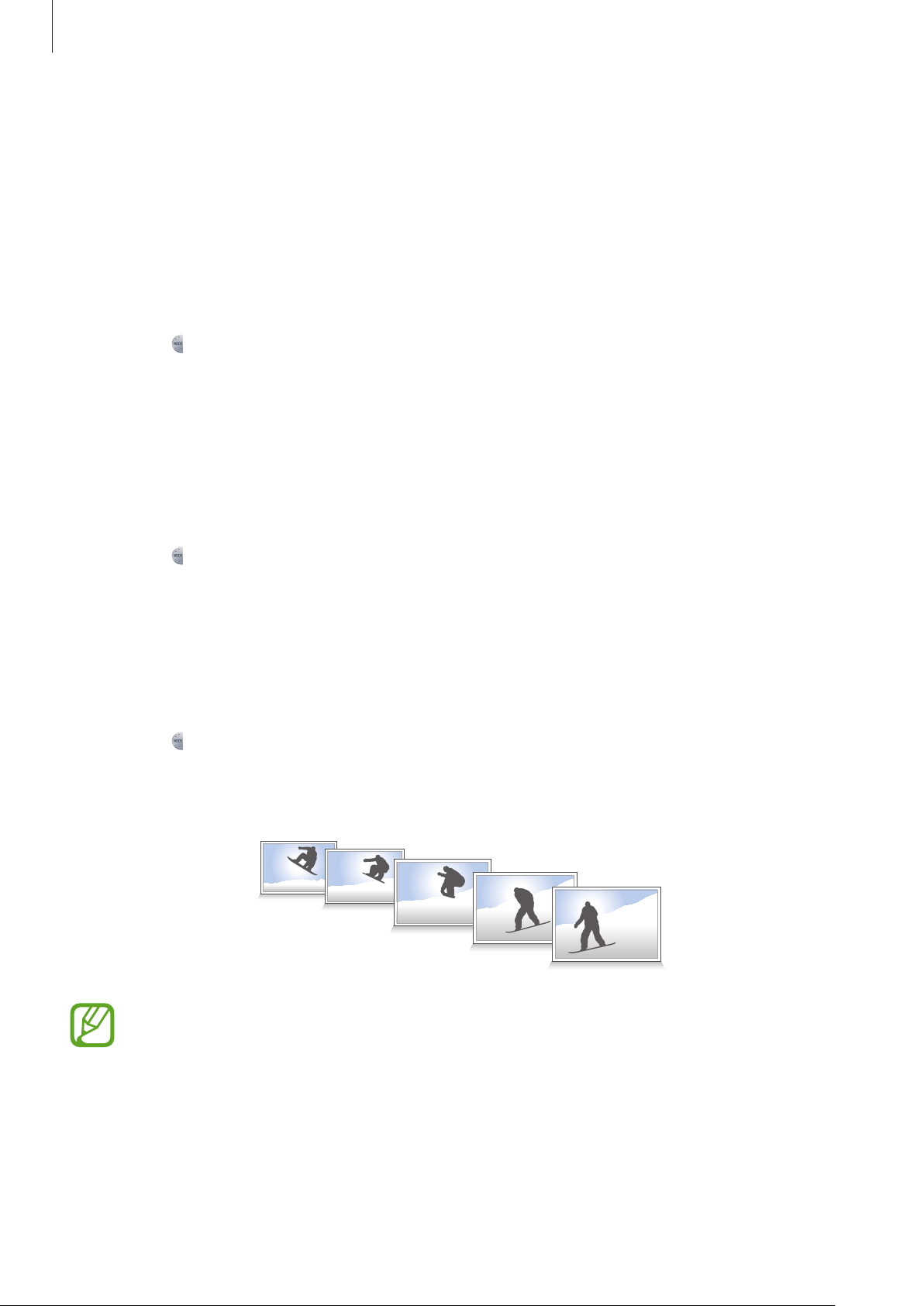
Appareil photo
Intelligent
Utilisez cette fonction pour prendre des photos en utilisant des paramètres prédéfinis pour des
scènes variées.
Beauté
Cette fonction permet de photgraphier des portraits avec des couleurs plus claires afin d'obtenir des
images plus douces.
→
Appuyez sur
Appuyez sur la touche de l'obturateur pour prendre une photo; l'appareil ajuste automatiquement
la photo, puis l'enregistre.
Intelligent
Meilleures poses
→
Beauté
.
Cette fonction permet de prendre plusieurs photos en un court laps de temps, puis de choisir les
meilleures d'entre elles.
→
Appuyez sur
Appuyez sur la touche de l'obturateur pour prendre plusieurs photos. Lorsque l'application
s'ouvre, maintenez le doigt appuyé sur les miniatures des photos à enregistrer, puis appuyez sur
Intelligent
→
Meilleures poses
.
Galerie
OK
Rafale
Cette fonction permet de prendre une série de photos de sujets en mouvement.
→
Appuyez sur
Tenez l'appareil fermement et maintenez la touche de l'obturateur enfoncée pour prendre plusieurs
photos en rafale.
Intelligent
→
Rafale
.
.
Pour prendre plusieurs photos en rafale, utilisez une carte mémoire avec une vitesse
d'écriture rapide (microSDHC Classe10 ou supérieure).
26
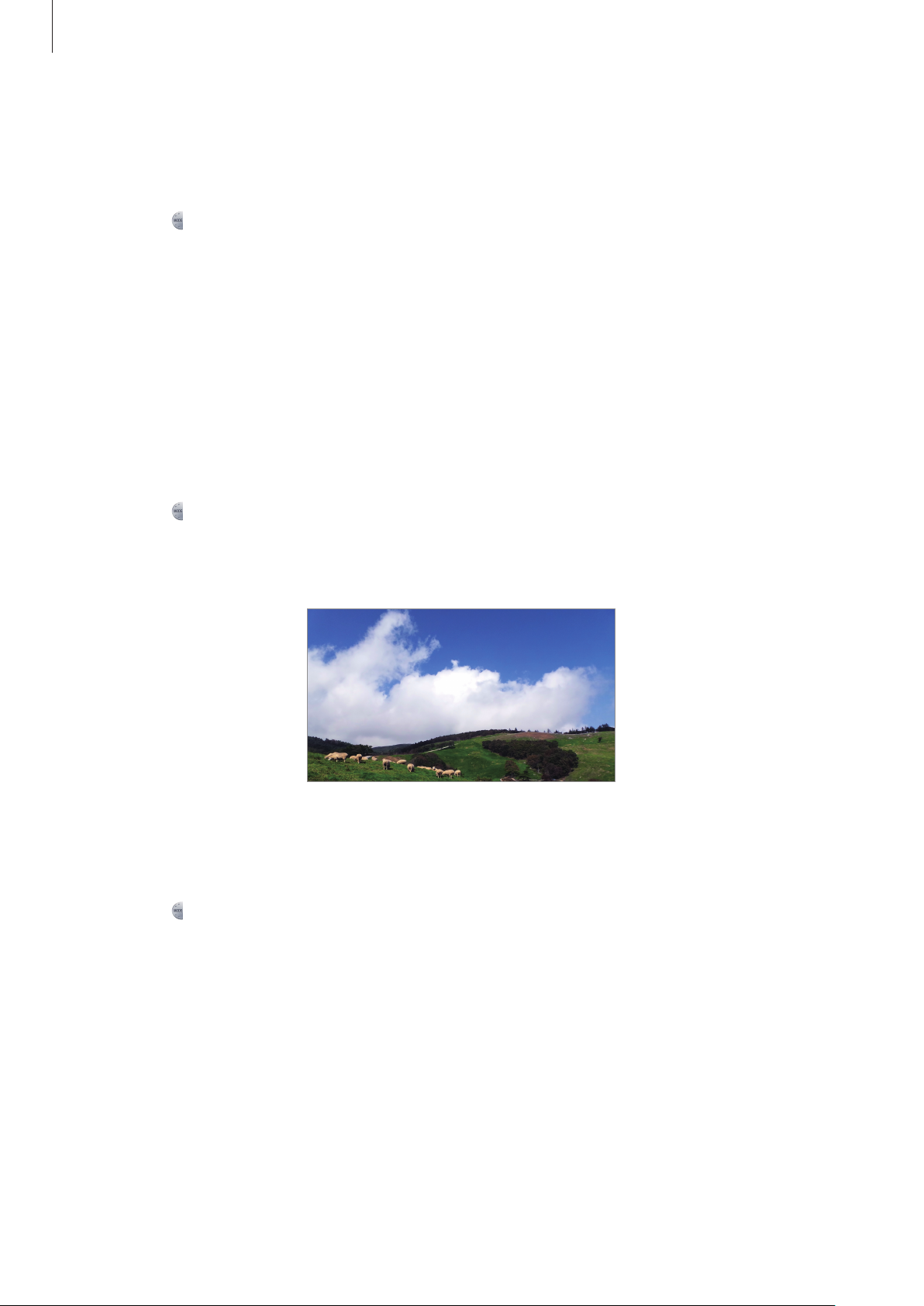
Appareil photo
Meilleure photo
Cette fonction permet de prendre plusieurs photos de groupe en même temps et de les associer
pour créer la meilleure photo possible.
→
Appuyez sur
Appuyez sur la touche de l'obturateur pour prendre plusieurs photos. Pour obtenir une meilleure
prise de vue, maintenez l'appareil immobile et ne bougez pas lorsque vous prenez des photos.
Lorsque l'application
choisissez la meilleure pose de chacun des sujets. Après avoir choisir la meilleure pose de chaque
sujet, appuyez sur
Intelligent
Galerie
OK
pour fusionner les images en une seule photo et l’enregistrer.
→
Meilleure photo
s'ouvre, appuyez sur le cadre jaune qui apparaît sur chaque visage et
.
Paysage
Utilisez cette fonction pour prendre des photos de ciel bleu et de paysages avec des couleurs plus
riches.
→
Appuyez sur
Appuyez sur la touche de l'obturateur pour prendre une photo; l'appareil ajuste automatiquement
la photo, puis l'enregistre.
Intelligent
→
Paysage
.
Aube
Cette fonction permet de prendre des photos du ciel à l'aube dans des couleurs subtiles.
→
Appuyez sur
Intelligent
→
Aube
.
27
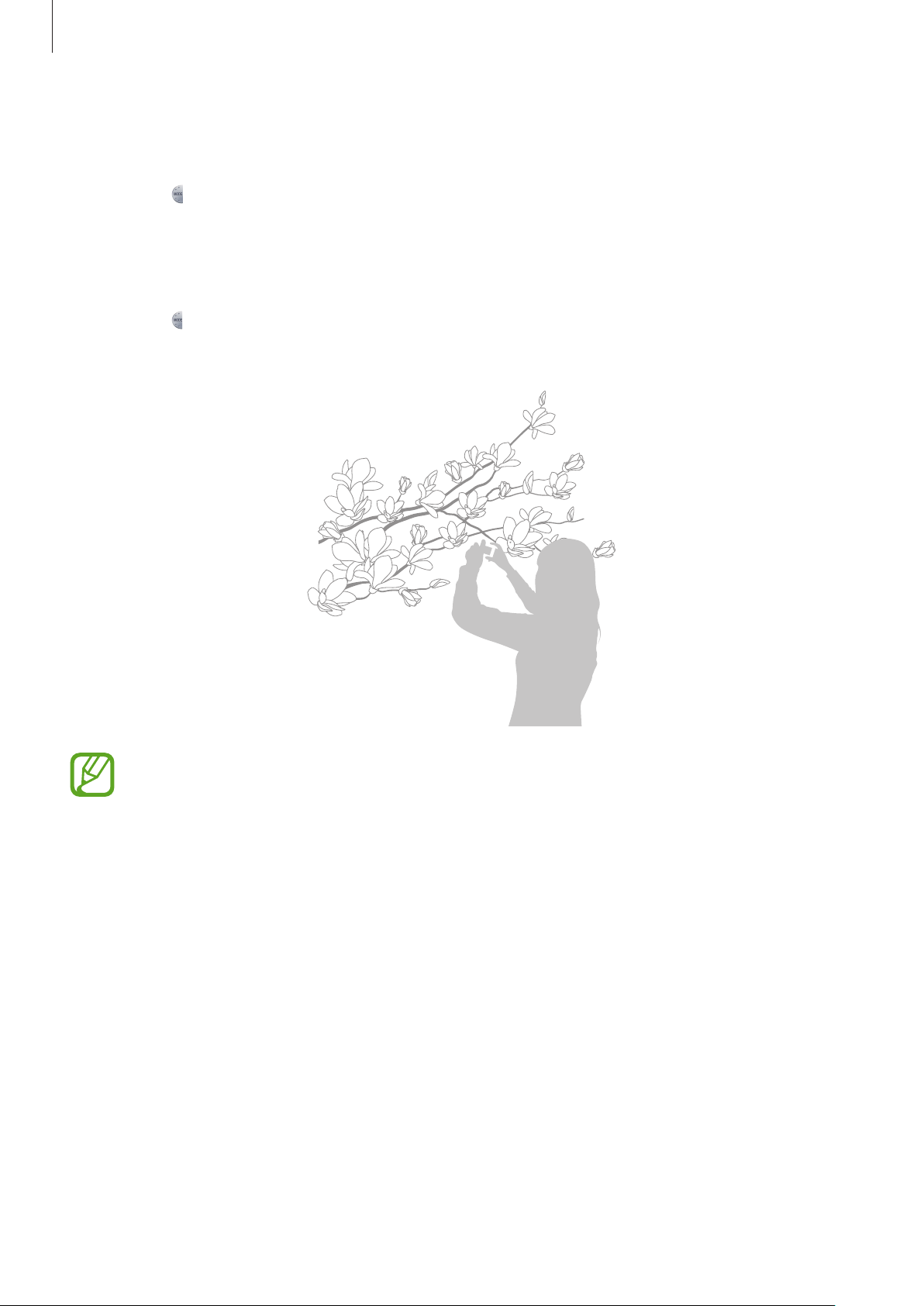
Appareil photo
Neige
Cette fonction permet de prendre des photos plus lumineuses de paysages enneigés.
→
Appuyez sur
Intelligent
→
Neige
.
Macro
Cette fonction permet de prendre des photos de sujets très proches, en gros plan.
→
Appuyez sur
Appuyez sur la touche de l'obturateur pour prendre une photo en plan rapproché.
Intelligent
→
Macro
.
•
Tenez fermement l'appareil pour éviter les photos floues.
•
Désactivez le flash si le sujet se trouve à une distance trop réduite.
28
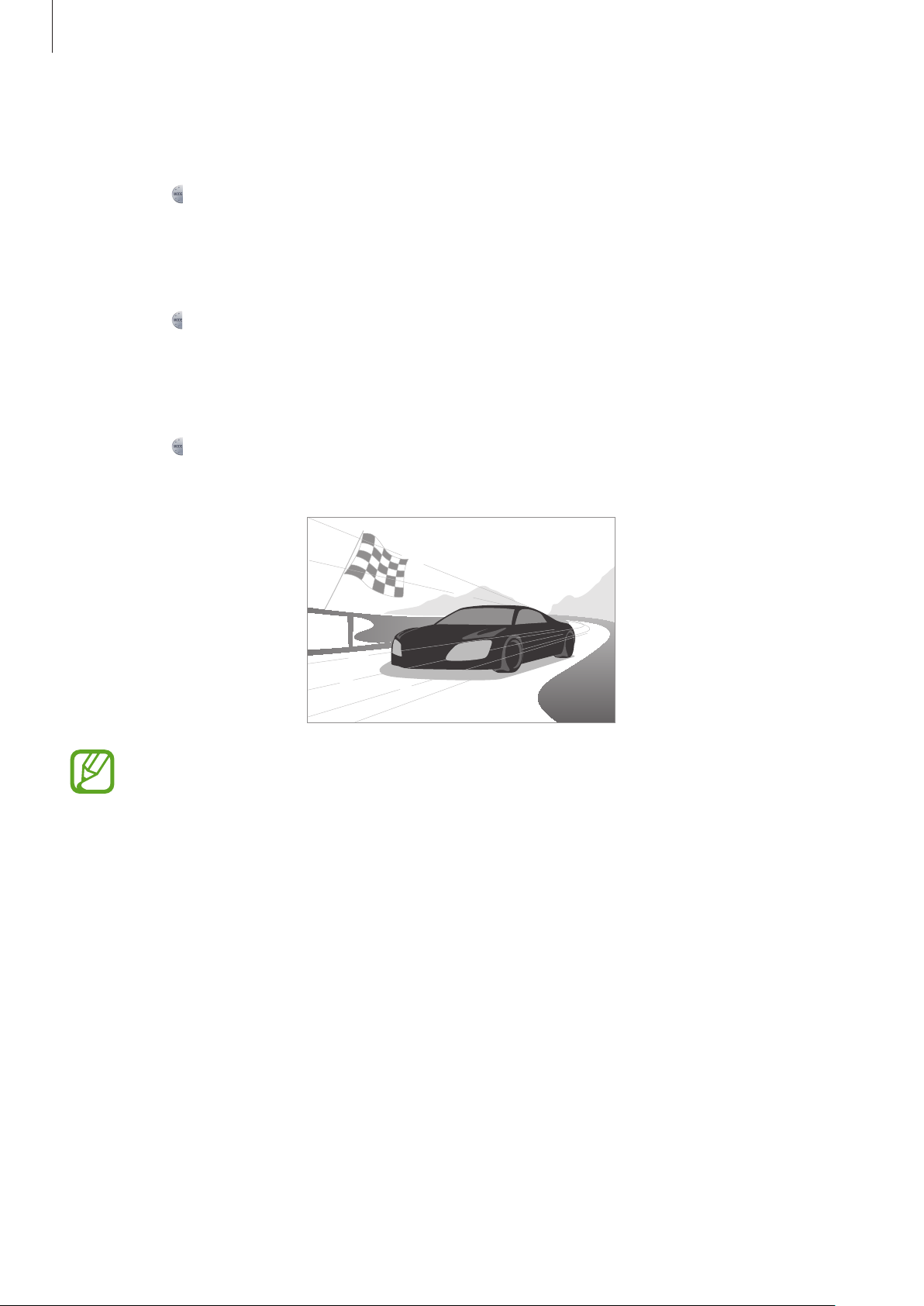
Appareil photo
Aliment
Cette fonction permet de prendre des photos d'aliments dans des tons plus colorés.
→
Appuyez sur
Intelligent
→
Aliment
.
Fête/Intérieur
Cette fonction permet de prendre des photos en intérieur nettes.
→
Appuyez sur
Intelligent
→
Fête/Intérieur
.
Action
Cette fonction permet de prendre des photos de sujets en mouvement.
→
Appuyez sur
Appuyez sur la touche de l'obturateur pour prendre une photo de sujets en mouvement.
Intelligent
→
Action
.
Une utilisation en plein jour est recommandée.
29
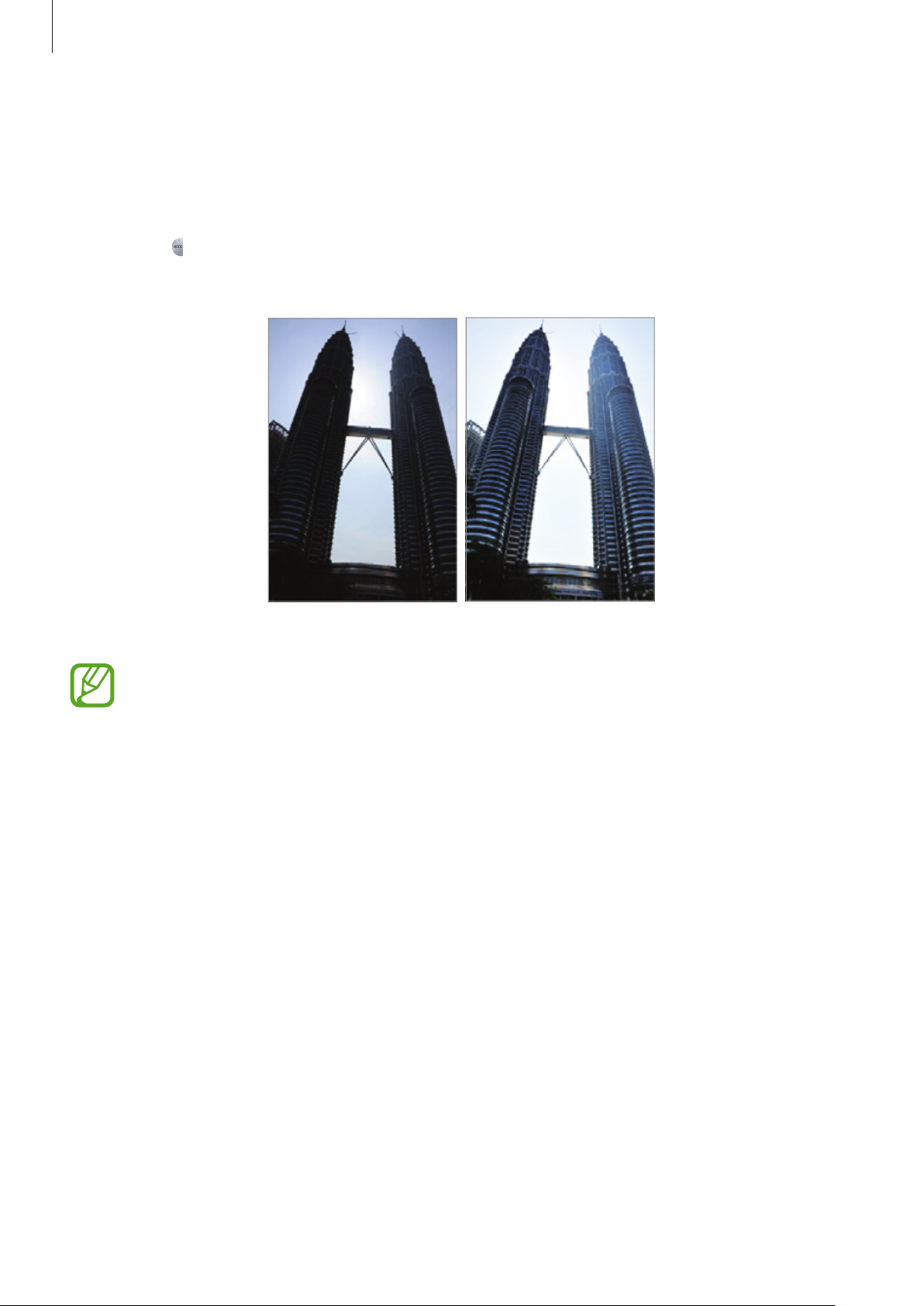
Appareil photo
Ton riche
Cette fonction permet de prendre des photos sans perte de détails dans les zones claires et sombres.
L'appareil prend automatiquement plusieurs photos avec des valeurs d'exposition différentes, puis
les combine en une seule photo.
→
Appuyez sur
Maintenez l'appareil fermement et appuyez sur la touche de l'obturateur pour prendre la photo.
Intelligent
→
Ton riche
.
Sans effet Avec effet
•
Cette fonction peut être affectée par les vibrations de l'appareil, l'éclairage, le mouvement
du sujet et l'environnement de prise de vue.
•
Si vous utilisez cette fonction, le flash est désactivé.
•
Lorsque vous prenez une photo de sujets en mouvement, une image rémanente peut
apparaître.
•
L'utilisation d'un trépied est recommandée.
30
